Page 1

MC55
用户指南
企业数字助理
Page 2

Page 3

MC55
企业数字助理
用户指南
72E-108859-06SC
版本
A
年
5
2015
月
Page 4

ii MC55 用户指南
© 2015 ZIH Corp
未经 Zebra 书面许可,不得以任何形式或者通过任何电子或机械方式,复制或使用本书的任何部分。这包括影
印、录制、信息存储和检索系统等电子或机械方式。本手册中的资料如有更改,恕不另行通知。
此软件是严格按照 “ 现状 ” 提供的。所有软件 (包括固件)都是在许可基础之上提供给用户的。 Zebra 为用
户授予下面所提供的每种软件或固件程序 (授权程序)的不可转让且非排它的使用许可。除以下申明的情况之
外,未经 Zebra 书面同意,用户不得授予、再许可或转让上述许可。除版权法允许的情况之外,未授予用户部
分或全部复制授权程序的权限。未经 Zebra 书面许可,用户不得修改任何形式或任何部分的授权程序,不应将
任何形式或任何部分的授权程序合并或组合到其它程序材料中,不应基于此授权程序制造派生产品或在网络环
境中使用授权程序。用户同意遵守 Zebra 关于以下所提供授权程序的版权声明,并同意将相同的版权声明附在
部分或全部制作的任何授权副本上。用户同意不对所提供的任何授权程序或程序的任何部分进行反向编译、反
汇编、解码或反向工程。
Zebra 保留对任何软件或产品进行更改以提高可靠性、功能或设计的权利。
对于与任何产品、电路的应用或使用,与此处所述相悖或由此而产生的任何产品责任, Zebra 概不负责。
Zebra 未以明示、暗示、禁反言或其它任何方式授予 Zebra 任何知识产权的许可。 Zebra 仅为其产品中所包含
的设备、电路和子系统提供暗示许可。
Page 5

修订历史记录
下面列出了手册初稿的几次更改:
更改 日期 说明
-01 版本 A 2008 年 11 月 21 日 初版。
-02 版本 A 2009 年 3 月 12 日 增加了 MC5574 配置支持。
-03 版本 A 2010 年 3 月 15 日 添加对 OEM 版本 02.35.000 和 02.35.001 的支持。
-04 版本 A 2010 年 9 月 7 日 添加对 OEM 版本 03.38.0004 的支持。
-05 版本 A 2010 年 12 月 15 日添加 MC55A0 配置。
-06 修订版 A 2015 年 5 月 5 日 Zebra 品牌重塑。
iii
Page 6
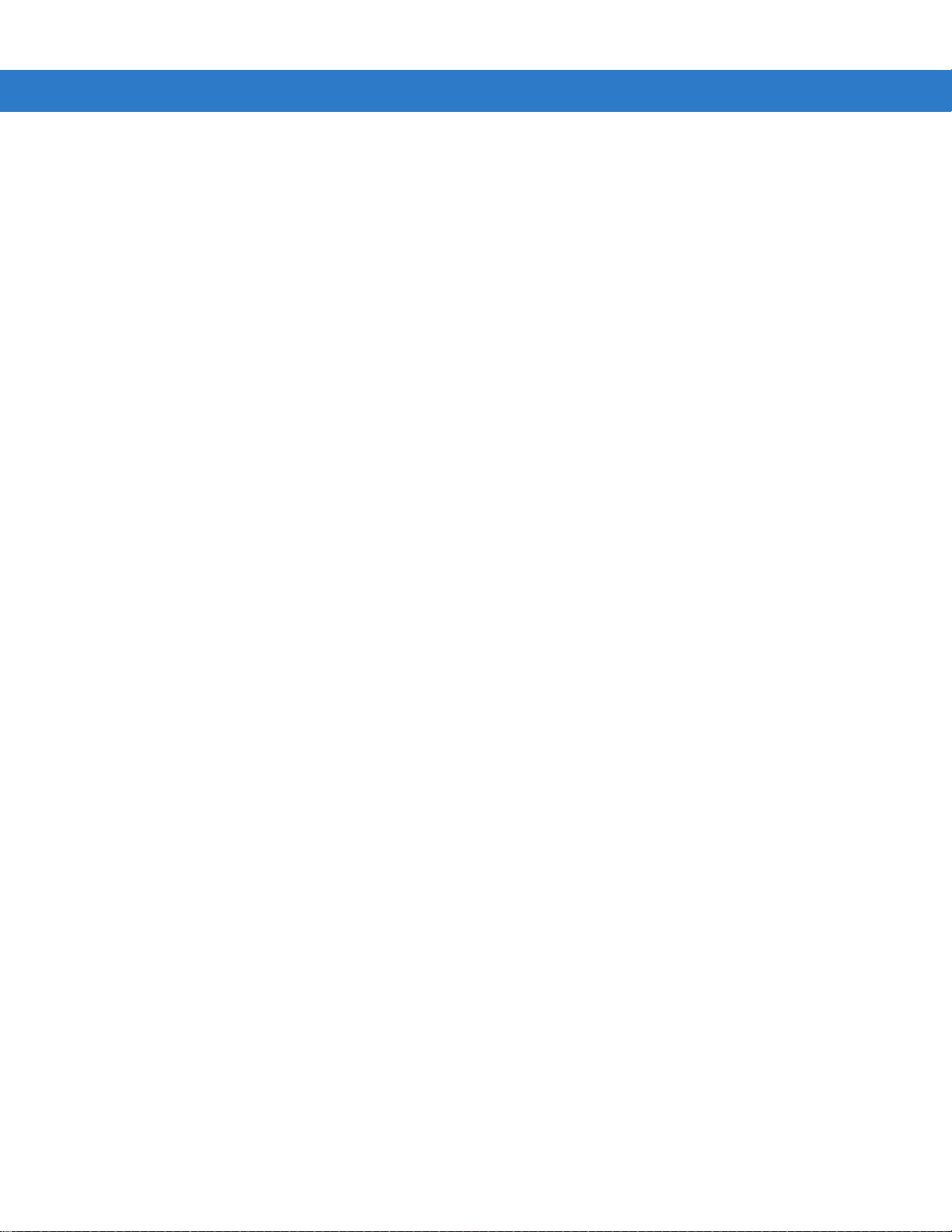
iv MC55 用户指南
Page 7

目录
修订历史记录 ........................................................................................................................................ iii
关于本指南
简介....................................................................................................................................................... xiii
文档集 ............................................................................................................................................. xiii
配置....................................................................................................................................................... xiv
软件版本.......................................................................................................................................... xiv
章节描述 ............................................................................................................................................... xvii
符号约定 ............................................................................................................................................... xvii
相关文档 ............................................................................................................................................... xviii
服务信息 ............................................................................................................................................... xviii
第 1 章:入门指南
简介 ...................................................................................................................................................... 1-1
拆开包装 .............................................................................................................................................. 1-2
附件 ...................................................................................................................................................... 1-3
入门指南 .............................................................................................................................................. 1-4
安装 microSD 卡 ............................................................................................................................ 1-4
安装 SIM 卡 .................................................................................................................................... 1-5
安装电池 ......................................................................................................................................... 1-6
为电池充电 ..................................................................................................................................... 1-7
为主电池充电 ........................................................................................................................... 1-7
为备用电池充电 ........................................................................................................................ 1-8
充电温度 ................................................................................................................................... 1-8
开启 MC55 ..................................................................................................................................... 1-8
校准屏幕 ................................................................................................................................... 1-9
检查电池状态 ................................................................................................................................. 1-9
更换电池 .............................................................................................................................................. 1-9
取出 microSD 卡 .................................................................................................................................. 1-10
电池管理 .............................................................................................................................................. 1-10
更改电源设置 ................................................................................................................................. 1-11
更改背光设置 ................................................................................................................................. 1-11
更改键盘背光设置 .......................................................................................................................... 1-11
Page 8

vi MC55 用户指南
关闭无线电 ..................................................................................................................................... 1-11
更换手提带 ........................................................................................................................................... 1-13
取出 ................................................................................................................................................ 1-13
安装 ................................................................................................................................................ 1-14
第 2 章:使用 MC55
简介 ...................................................................................................................................................... 2-1
“Today” (今天)屏幕 .......................................................................................................................... 2-1
状态图标 .............................................................................................................................................. 2-2
程序 ...................................................................................................................................................... 2-4
设置 ...................................................................................................................................................... 2-7
调节音量 .............................................................................................................................................. 2-10
电池状态指示 ....................................................................................................................................... 2-10
电池储备选项 ................................................................................................................................. 2-11
主电池温度通知 .............................................................................................................................. 2-12
LED 指示器 .......................................................................................................................................... 2-13
重置 MC55 ........................................................................................................................................... 2-14
执行热启动 ..................................................................................................................................... 2-14
执行冷启动 ..................................................................................................................................... 2-14
唤醒 MC55 ........................................................................................................................................... 2-15
锁定 MC55 ........................................................................................................................................... 2-15
键盘锁定 ......................................................................................................................................... 2-15
密码锁定 ......................................................................................................................................... 2-16
键盘 ...................................................................................................................................................... 2-18
数字键盘配置 ................................................................................................................................. 2-18
字母数字键盘配置 .......................................................................................................................... 2-21
PIM 键盘配置 ................................................................................................................................. 2-28
特殊字符键 ............................................................................................................................... 2-30
功能按钮 .............................................................................................................................................. 2-31
触笔 ...................................................................................................................................................... 2-32
输入数据 .............................................................................................................................................. 2-32
数据采集 .............................................................................................................................................. 2-33
线性扫描 ......................................................................................................................................... 2-33
成像 ..............................................................................................................................
操作模式 ................................................................................................................................... 2-33
数码摄像头 ..................................................................................................................................... 2-34
扫描注意事项 ................................................................................................................................. 2-34
线性扫描 ......................................................................................................................................... 2-34
二维条码阅读器扫描 ....................................................................................................................... 2-35
使用 RS507 免持二维条码阅读器 .................................................................................................. 2-37
数码摄像头扫描 .............................................................................................................................. 2-37
使用 IP 语音通讯 .................................................................................................................................. 2-38
拍照 ...................................................................................................................................................... 2-38
录制视频 .............................................................................................................................................. 2-39
查看照片和视频 .................................................................................................................................... 2-39
.................. 2-33
Page 9

目录 vii
第 3 章:使用 GPS 导航
简介 ...................................................................................................................................................... 3-1
软件安装 .............................................................................................................................................. 3-1
MC55 GPS 设置 .................................................................................................................................. 3-1
操作 ...................................................................................................................................................... 3-2
microSD 卡上的 GPS 地图 ............................................................................................................. 3-2
使用 GPS 时接听电话 .................................................................................................................... 3-2
在汽车中丢失 GPS 信号 ................................................................................................................. 3-2
辅助 GPS ............................................................................................................................................. 3-2
第 4 章:使用电话键盘
简介 ...................................................................................................................................................... 4-1
访问电话键盘 ....................................................................................................................................... 4-1
开启和关闭电话 .................................................................................................................................... 4-2
音频模式 .............................................................................................................................................. 4-2
使用蓝牙耳机 ................................................................................................................................. 4-3
调节音量 ......................................................................................................................................... 4-4
拨打电话 .............................................................................................................................................. 4-4
使用电话键盘 ................................................................................................................................. 4-4
使用“联系人” ................................................................................................................................... 4-4
创建 Outlook 联系人 ................................................................................................................. 4-5
编辑 Outlook 联系人 ................................................................................................................. 4-6
删除联系人 ............................................................................................................................... 4-6
创建 SIM 联系人 ....................................................................................................................... 4-6
使用通话历史记录 .......................................................................................................................... 4-7
使用单键拨号拨打电话 ................................................................................................................... 4-7
拨打紧急电话 ....................................................................................................................................... 4-8
应答电话 .............................................................................................................................................. 4-8
呼入电话功能 ................................................................................................................................. 4-9
智能拨号 .............................................................................................................................................. 4-9
使通话静音 ........................................................................................................................................... 4-10
记录备忘录
使用单键拨号 ....................................................................................................................................... 4-12
添加单键拨号项 .............................................................................................................................. 4-12
添加单键拨号项 .............................................................................................................................. 4-14
删除单键拨号项 .............................................................................................................................. 4-14
使用通话历史记录 ................................................................................................................................ 4-15
管理通话历史记录 .......................................................................................................................... 4-15
通话交换 .............................................................................................................................................. 4-19
会议通话 .............................................................................................................................................. 4-20
发送文本消息 ....................................................................................................................................... 4-21
查看文本消息 ................................................................................................................................. 4-22
发送文本消息 ................................................................................................................................. 4-24
........................................................................................................................................... 4-11
更改“通话历史记录”视图 ........................................................................................................... 4-15
重置最近通话计数器 ................................................................................................................. 4-16
按通话日期删除通话历史记录项 ............................................................................................... 4-17
删除所有通话历史记录项 ......................................................................................................... 4-17
查看通话状态 ........................................................................................................................... 4-18
使用通话历史记录菜单 ............................................................................................................. 4-19
Page 10

viii MC55 用户指南
建立数据连接 ....................................................................................................................................... 4-25
结束数据连接 ................................................................................................................................. 4-27
第 5 章:使用蓝牙
简介 ...................................................................................................................................................... 5-1
自适应跳频 ........................................................................................................................................... 5-1
安全性 .................................................................................................................................................. 5-2
安全模式 3 (链路层加密) ............................................................................................................ 5-2
Microsoft 蓝牙堆栈 ................................................................................................................... 5-2
StoneStreet One 蓝牙堆栈 ....................................................................................................... 5-2
蓝牙配置 .............................................................................................................................................. 5-2
蓝牙电源状态 ....................................................................................................................................... 5-3
冷启动 ...................................................................................................................................... 5-3
热启动 ...................................................................................................................................... 5-3
挂起 .......................................................................................................................................... 5-3
恢复 .......................................................................................................................................... 5-4
使用蓝牙 StoneStreet One 蓝牙堆栈 ................................................................................................... 5-4
开启或关闭蓝牙无线电模式 ............................................................................................................ 5-4
禁用蓝牙 ................................................................................................................................... 5-4
启用蓝牙 ................................................................................................................................... 5-4
模式 ................................................................................................................................................ 5-5
向导模式 ................................................................................................................................... 5-5
浏览器模式 ............................................................................................................................... 5-5
发现蓝牙设备 ................................................................................................................................. 5-6
可用服务 ......................................................................................................................................... 5-9
文件传输服务 ........................................................................................................................... 5-9
使用接入点连接 Internet ........................................................................................................... 5-11
拨号网络服务 ........................................................................................................................... 5-11
对象交换推送服务 .................................................................................................................... 5-12
耳机服务 ................................................................................................................................... 5-16
免提服务 ................................................................................................................................... 5-17
串行端口服务 ........................................................................................................................... 5-17
使用串行端口服务建立 ActiveSync .......................................................................................... 5-18
个人区域网服务 ........................................................................................................................ 5-19
IrMC 同步服务 .......................................................................................................................... 5-19
A2DP/AVRCP Services
连接至 HID 设备 ....................................................................................................................... 5-20
绑定发现的设备 .............................................................................................................................. 5-21
蓝牙设置 ......................................................................................................................................... 5-23
“Device Info” (设备信息)选项卡 ........................................................................................... 5-23
“Services” (服务)选项卡 ....................................................................................................... 5-24
“Security” (安全性)选项卡 .................................................................................................... 5-31
“Discovery” (发现)选项卡 ..................................................................................................... 5-32
“Virtual COM Port” (虚拟 COM 端口)选项卡 ........................................................................ 5-32
HID 选项卡 ............................................................................................................................... 5-33
“Profiles” (配置文件)选项卡 ................................................................................................. 5-34
“System Parameters” (系统参数)选项卡 .............................................................................. 5-34
“Miscellaneous” (其它)选项卡 .............................................................................................. 5-35
使用 Microsoft 蓝牙堆栈 ....................................................................................................................... 5-35
(A2DP/AVRCP 服务) ..................................................................... 5-20
Page 11

目录 ix
开启或关闭蓝牙无线电模式 ............................................................................................................ 5-35
启用蓝牙 ................................................................................................................................... 5-35
禁用蓝牙 ................................................................................................................................... 5-36
发现蓝牙设备 ................................................................................................................................. 5-36
可用服务 ......................................................................................................................................... 5-39
通过无线收发执行对象推送服务 ............................................................................................... 5-39
Internet 共享 ............................................................................................................................. 5-41
免提服务 ................................................................................................................................... 5-41
串行端口服务 ........................................................................................................................... 5-42
使用串行端口服务建立 ActiveSync .......................................................................................... 5-43
电话簿访问配置文件服务 ......................................................................................................... 5-45
第 6 章:附件
简介 ...................................................................................................................................................... 6-1
单槽 USB 通讯座 ................................................................................................................................. 6-2
为 MC55 的电池充电 ...................................................................................................................... 6-2
为备用电池充电 .............................................................................................................................. 6-3
电池充电指示器 .............................................................................................................................. 6-3
充电温度 ................................................................................................................................... 6-3
单槽以太网/调制解调器/USB 通讯座 .................................................................................................... 6-4
国家/地区设置 ................................................................................................................................ 6-4
连接设置 ......................................................................................................................................... 6-4
指示器 ............................................................................................................................................ 6-5
操作 ................................................................................................................................................ 6-5
以太网连接 ............................................................................................................................... 6-5
调制解调器连接 ........................................................................................................................ 6-5
四槽通讯座 (仅限于充电) .................................................................................................................. 6-6
充电 ................................................................................................................................................ 6-6
电池充电指示器 .............................................................................................................................. 6-6
充电温度 ................................................................................................................................... 6-6
四槽以太网通讯座 ................................................................................................................................ 6-7
充电 ................................................................................................................................................ 6-7
电池充电指示器 .............................................................................................................................. 6-7
充电温度 ..............................................................................................................................
VCD5000 汽车通讯座 .......................................................................................................................... 6-8
为 MC55 的电池充电 ...................................................................................................................... 6-8
取下 MC55 ............................................................................................................................... 6-8
电池充电指示器 .............................................................................................................................. 6-9
充电温度 ................................................................................................................................... 6-9
四槽电池充电器 .................................................................................................................................... 6-10
电池充电 ........................................................................................................................................ 6-10
电池充电指示器 .............................................................................................................................. 6-10
充电温度 ................................................................................................................................... 6-10
电缆 ...................................................................................................................................................... 6-11
电池充电和操作电源 ....................................................................................................................... 6-11
LED 充电指示 ................................................................................................................................. 6-12
充电温度 ................................................................................................................................... 6-12
车用支架 .............................................................................................................................................. 6-13
安装警示信息 ................................................................................................................................. 6-13
..... 6-7
Page 12

x MC55 用户指南
设备安装防范措施 .......................................................................................................................... 6-13
安装 ................................................................................................................................................ 6-13
装配件 ...................................................................................................................................... 6-14
挡风窗安装 ............................................................................................................................... 6-14
平坦表面安装 ........................................................................................................................... 6-15
第 7 章:维护与故障排除
简介 ...................................................................................................................................................... 7-1
维护 MC55 ........................................................................................................................................... 7-1
取下屏幕保护膜 .................................................................................................................................... 7-2
电池安全指导原则 ................................................................................................................................ 7-2
清洁 ...................................................................................................................................................... 7-3
准许的清洁剂有效成份 ................................................................................................................... 7-3
有害成份 ......................................................................................................................................... 7-3
清洁说明 ......................................................................................................................................... 7-3
特殊清洁注释 ................................................................................................................................. 7-3
必需材料 ......................................................................................................................................... 7-3
清洁 MC55 ..................................................................................................................................... 7-4
外壳 .......................................................................................................................................... 7-4
显示屏 ...................................................................................................................................... 7-4
扫描器激光扫描窗 .................................................................................................................... 7-4
连接器 ...................................................................................................................................... 7-4
清洁通讯座连接器 .......................................................................................................................... 7-4
清洁频率 ......................................................................................................................................... 7-5
故障排除 .............................................................................................................................................. 7-5
MC55 ............................................................................................................................................. 7-5
蓝牙连接 ......................................................................................................................................... 7-7
单槽 USB 通讯座 ............................................................................................................................ 7-7
四槽以太网通讯座 .......................................................................................................................... 7-8
车载通讯座 ..................................................................................................................................... 7-9
四槽电池充电器 .............................................................................................................................. 7-9
电缆 ................................................................................................................................................ 7-10
磁条读取器 ..................................................................................................................................... 7-10
附录 A:技术规格
MC55 技术规格 .................................................................................................................................... A-1
MC55 ..........................................................................................................................
MC55 附件规格 .................................................................................................................................... A-8
单槽 USB 通讯座 ............................................................................................................................ A-8
单槽以太网/调制解调器/USB 通讯座 .............................................................................................. A-8
四槽电池充电器 .............................................................................................................................. A-9
四槽通讯座 (仅限于充电) ............................................................................................................ A-9
四槽以太网通讯座 .......................................................................................................................... A-10
磁条读取器 ..................................................................................................................................... A-11
车载通讯座 ..................................................................................................................................... A-11
电缆 ................................................................................................................................................ A-12
................... A-1
Page 13

目录 xi
附录 B:Voice Quality Manager
简介 ...................................................................................................................................................... B-1
特点 ...................................................................................................................................................... B-1
启用 VQM ............................................................................................................................................ B-1
音频模式 .............................................................................................................................................. B-2
更改音频模式 ................................................................................................................................. B-2
语音包优先级 ....................................................................................................................................... B-3
限制 ................................................................................................................................................ B-3
回音消除 ......................................................................................................................................... B-3
禁用 VQM ............................................................................................................................................ B-4
附录 C:Windows Mobile 6.5
简介 ...................................................................................................................................................... C-1
手指滚动 .............................................................................................................................................. C-1
主页屏幕 .............................................................................................................................................. C-2
经典 Today (今天)屏幕 .............................................................................................................. C-3
状态栏 ............................................................................................................................................ C-4
平铺栏 ............................................................................................................................................ C-7
Start (开始)屏幕 ......................................................................................................................... C-7
“扬声器”图标 ................................................................................................................................... C-12
电池图标 ......................................................................................................................................... C-12
“连接”图标 ...................................................................................................................................... C-13
锁定 MC55 ........................................................................................................................................... C-13
无 PIN 或密码锁定 ......................................................................................................................... C-13
用简单 PIN 锁定 ............................................................................................................................. C-14
用强密码锁定 ................................................................................................................................. C-15
密码锁定设置 ................................................................................................................................. C-15
使用 RS507 免持二维条码阅读器 ........................................................................................................ C-16
辅助 GPS ............................................................................................................................................. C-16
UI 设置 ................................................................................................................................................. C-18
Start (开始)屏幕设置 .................................................................................................................. C-18
IE 缩放映射 .................................................................................................................................... C-19
词汇表
索引
Page 14

xii MC55 用户指南
Page 15

关于本指南
简介
本指南提供了有关使用 MC55 企业数字助理 (EDA) 及配件的信息。
注释
本指南中提供的屏幕和窗口图片是一些示例,与实际的屏幕可能有所不同。
有关 OEM 版本 03.38.000X (和更高版本)以及 Windows Mobile 6.5 操作系统的配置,请参
阅附录 C 的 Windows Mobile 6.5,了解有关新功能的信息。
文档集
MC55 文档集针对特定用户需要提供相关信息,其中包括:
•
MC55 快速入门指南 — 描述如何快速启动和运行 MC55 EDA。
•
MC55 用户指南 — 描述如何使用 MC55 EDA。
•
MC55 集成商指南 — 描述如何设置 MC55 EDA 及配件。
•
Microsoft® Applications for Windows Mobile 6 User Guide — 描述如何使用 Microsoft 开发的应用程序。
•
应用程序指南 — 描述如何使用 Zebra 开发的示例应用程序。
•
Enterprise Mobility Developer Kit (EMDK) 帮助文件 — 提供编写应用程序所需的 API 信息。
Page 16

xiv MC55 用户指南
配置
本指南包括以下配置:
配置 无线电 显示屏 内存 数据采集选项 操作系统 键盘
MC5574
MC5590
MC55A0
软件版本
WLAN:802.11 b/g
WPAN:蓝牙 v2.0
EDR
WWAN:
GSM/GPRS/EDGE
GPS:SiRF III
WLAN:
802.11a/b/g
WPAN:蓝牙 v2.0
EDR
WLAN:
802.11a/b/g
WPAN:蓝牙 v2.0
EDR
WLAN:
802.11a/b/g
WPAN:蓝牙 v2.0
EDR
3.5 英寸彩
色 QVGA
3.5 英寸彩
色 QVGA
3.5 英寸彩
色 VGA
3.5 英寸彩
色 VGA
128 MB RAM/
256 MB 闪存
或 128 MB
RAM/512 MB
闪存
128 MB RAM/
256 MB 闪存
或 128 MB
RAM/512 MB
闪存
256 MB RAM/
1 GB 闪存
256 MB RAM/
1 GB 闪存
一维激光扫描
器、 二维条码阅
读器、一维激光
扫描器和摄像头
或二维条码阅读
器和摄像头
一维激光扫描
器、 二维条码阅
读器、一维激光
扫描器和摄像头
或二维条码阅读
器和摄像头
一维激光扫描
器、
二维条码阅
读器、一维激光
扫描器和摄像头
或二维条码阅读
器和摄像头
二维条码阅读器
(仅限
SE4500-DL)和
摄像头
Windows
Mobile 6.X
Professional
Windows
Mobile 6.X
Classic
Windows
Mobile 6.5.X
Classic
Windows
Mobile 6.5.X
Classic
数字、
QWERTY、
QWERTZ、
AZWERTY 或
PIM
数字、
QWERTY、
QWERTZ、
AZWERTY 或
PIM
数字、
QWERTY、
QWERTZ、
AZWERTY 或
PIM
数字、
QWERTY
本指南介绍了各种软件配置,并提供有关以下操作系统或软件版本的参考:
•
Adaptation Kit Update (AKU) 版本
•
OEM 版本
•
BTExplorer 版本
•
Fusion 版本
•
Phone 版本
AKU 版本
要确定 Adaptation Kit Update (AKU) 版本:
轻触 Start (开始) > Settings (设置) > System (系统)选项卡 > 关于图标 > Version (版本)选项卡。
Page 17

关于本指南 xv
MC55
BTExplorer 图标
第二行列出操作系统版本和内部版本号。内部版本号的最后一部分表示 AKU 编号。例如, Build 20963.1.5.2 表示
设备运行的是 AKU 1.5.2 版。
OEM 版本
要确定 OEM 软件版本:
轻触 Start (开始) > Settings (设置) > System (系统)选项卡 > 系统信息图标 > System (系统)选项卡。
BTExplorer 软件
要确定 BTExplorer 软件版本:
注释
有关 Windows Mobile 6.5 操作系统的配置,请轻触 Start (开始) > BTExplorer > Menu (菜单) > About
(关于)以查看版本信息。
轻触 BTExplorer 图标 > Show BTExplorer (显示 BTExplorer) > Menu (菜单) > About (关于)。
Page 18

xvi MC55 用户指南
Fusion 软件
要确定 Fusion 软件版本:
轻触 Wireless Strength (无线信号强度)图标 > Wireless Status (无线状态) > Versions (版本)。
Phone 软件
要确定 Phone 软件版本:
轻触 Start (开始) > Phone > Menu (菜单) > Options (选项) > PhoneInfo (Phone 信息)选项卡或
Start (开始) > Setting (设置) > Phone Info (Phone 信息)图标。
Page 19

章节描述
本指南包含下列主题:
•
•
•
•
•
•
•
•
•
•
第
1
章的入门指南
第
2
章的使用
采集数据。
第
3
章的使用
第
4
章的使用电话键盘
第
5
章的使用蓝牙
第
6
章的附件
第
7
章的维护与故障排除
题提供了故障排除解决方案。
附录
A
的技术规格
附录
B 的Voice Quality Manager 提供了 Voice Quality Manager 软件的相关信息。
附录
C 的Windows Mobile 6.5,介绍了 Windows Mobile 6.5.3 中的新功能。
,提供了有关初次启动和运行 MC55 的信息。
MC55,提供了有关使用 MC55 的基本指导,包括打开 MC55 的电源,重置 MC55 以及输入和
GPS
导航
,提供了关于使用 MC55 进行 GPS 导航的信息。
,提供了有关使用 MC55 电话的基本指导。
,介绍了 MC55 上的蓝牙功能。
,描述了可用配件以及配件如何与 MC55 配合使用。
,包括有关清洁和存放 MC55 的指导信息,并针对 MC55 在运行期间可能出现的问
,提供了 MC55 的技术规格。
关于本指南 xvii
符号约定
本文档中使用了下列约定:
•
•
•
•
“EDA”是指 Zebra MC55 手持终端系列。
斜体
用来突出显示下列各项:
• 本文档及相关文档中的各个章节
• 屏幕上的图标
粗体文本用来突出显示下列各项:
• 对话框、窗口和屏幕名称
• 下拉列表和列表框名称
• 复选框和单选按钮名称
• 键盘上的键名称
• 屏幕上的按钮名称
项目符号 (•)表示:
• 操作项
• 备用项列表
• 必需步骤列表,不一定按顺序显示
•
顺序列表 (例如,用来描述逐步执行过程的那些列表)显示为已编号的列表
Page 20

xviii MC55 用户指南
设备标签
相关文档
•
MC55
•
MC55 Windows Mobile 6.1 Regulatory Guide,p/n 72-108860-xx
•
MC55
•
Microsoft® Mobile 6
•
移动服务平台用户指南
•
应用程序指南
•
企业移动开发工具包
•
最新的 ActiveSync 软件,网址为:http://www.microsoft.com
有关本指南及所有指南的最新版本,请访问:http://www.zebra.com/support
快速入门指南
综合指南
服务信息
, p/n 72-114971-xx
, p/n 72E-108861-xx
应用程序用户指南
, p/n 72E-100158-xx
, p/n 72E-68901-xx。
(EMDK),网址为:http://www.zebra.com/support
, p/n 72E-108299-xx
如果您的设备有问题,请与当地的 Zebra 支持中心联系。有关联系信息,请访问:http://www.zebra.com/support
与 Zebra 支持中心联系时,请提供以下信息:
•
设备的序列号 (可在设备标签上找到)
•
型号或产品名称 (可在设备标签上找到)
•
软件类型和版本号
Zebra 会在支持协议规定的时间内,通过电子邮件、电话或传真予以回复。
如果 Zebra 支持中心无法解决问题,则可能需要您将设备返修,并告知您具体的返修流程。如果未使用经认可的装
运箱, Zebra 将不对运输期间造成的任何损害承担责任。如果设备运输的方式不正确,可能导致无法正常保修。
如果您的 Zebra 业务产品购自 Zebra 业务合作伙伴,请联系该业务合作伙伴,以寻求支持。
如果适用于某些拉丁美洲国家,必须在 MC5574 上注明运营商批准信息。要查看 MC5574 上的运营商批准信息,
请轻触 Start (开始) > Settings (设置) > System (系统) > Carrier Approval Info (运营商批准信息)。
Page 21

第 1 章 入门指南
扫描/解码 LED
指示器
充电/电池状态
LED 指示器
无线通讯状态
LED 指示器
(仅限 MC5574)
扫描/操作按钮
Keypad
(图示的是字母数字键盘)
电源按钮
I/O 连接器
音量调节键
带保护膜的触屏
麦克风
简介
本章列出 MC55 的部件和附件,并介绍如何初次设置 MC55。
图
1-1
MC55
正视图
Page 22

1 - 2 MC55 用户指南
电池
扬声器
激光扫描窗
触笔
电池锁
摄像头
触笔夹
摄像头闪光灯
操作按钮
扫描/操作按钮
手带
图
1-2
拆开包装
请小心取出 MC55 周围的所有保护材料,保管好装运箱供将来储存和发运使用。
请确认已收到下列配置:
•
•
•
•
•
•
请检查配置是否有损坏。如果缺少任何设备或者设备有损坏,请立即与 Zebra 企业移动支持中心联系。有关联系信
息,请参阅
在初次使用 MC55 之前,请先撕下扫描窗口、显示屏和摄像头窗口上贴的保护膜,这些保护膜在装运时起到保护
作用。
MC55
后视图
MC55 EDA
2400 mAh 或 3600 mAh 锂离子电池
触笔和挂绳 (已连接好)
屏幕保护膜,贴在显示屏窗口上
规范指南
快速入门指南
第
xviii 页。
Page 23

附件
表
1-1 列出了 MC55 EDA 的可用附件。
表
1-1
MC55
附件
附件 部件号 说明
通讯座
入门指南 1 - 3
单槽 USB 通讯座
单槽以太网/调制解调器/USB
通讯座
四槽通讯座 (仅限于充电)
四槽以太网通讯座
车载通讯座
车用支架
充电器
四槽备用电池充电器
USB 充电电缆
仅用于充电的电缆
自动充电电缆
其它
磁条读取器
触发开关把手
CRD5500-1000UR
CRD5500-1000XR
CRD5500-4000CR
CRD5500-4000ER
VCD5500-1000R
VCH5500-1000R
SAC5500-4000CR
25-108022-02R
25-112560-01R
VCA5500-01R
MSR5500-100R
TRG5500-100R
为 MC55 的主电池和备用电池充电。它还可以通过 USB 连接使
MC55 与主机保持同步。
为 MC55 的主电池和备用电池充电。通过以太网、调制解调器或
USB 连接,使 MC55 与主机同步。
最多可为四台 MC55 设备充电。
最多可为四台 MC55 设备充电,以及将 MC55 连接到以太网。
安装在汽车内,用于为 MC55 的主电池充电。
用于在汽车中为 MC55 提供备用的安装方式。需要使用汽车充电
电缆为 MC55 的电池充电。
最多可为四块 MC55 电池组充电。
为 MC55 供电,以及通过 USB 端口与主机进行通讯。
用于接到电源,以便为 MC55 供电。
通过汽车的点烟器为 MC55 充电。
卡入到 MC55 中,以添加磁条读取功能。
为 MC55 增加一个带有扫描触发开关的枪式握把。
DEX 电缆
2400 mAh 备用锂离子电池
3600 mAh 备用锂离子电池
3600 mAh 备用锂离子电池
皮带固定式硬质皮套
帆布护套
触笔
触笔
弹簧式触笔
25-127558-01R
BTRY-MC55EAB00
BTRY-MC55EAB00-10
BTRY-MC55EAB00-50
BTRY-MC55EAB02
BTRY-MC55EAB02-10
BTRY-MC55EAB02-50
BTRY-MC55EAB02-H
SG-MC5511110-01R
SG-MC5521110-01R
KT-119150-03R
KT-119150-50R
Stylus-00005-03R
Stylus-00005-50R
STYLUS-00001-03R
STYLUS-00001-10R
将 MC55 连接到供应商设备。
2400 mAh 替换电池 (仅限 MC5590)。
10
件装。
50 件装。
3600 mAh 替换电池。
10 件装。
50 件装。
3600 mAh 替换电池 (仅限 MC55A0-HC)。
卡在皮带上,用于存放不使用的 MC55。
柔软护具,可增强保护作用。
替换触笔 (3 件装)。
替换触笔 (50 件装)。
MC55A0-HC 的替换触笔 (3 件装)
MC55A0-HC 的替换触笔 (50 件装)
可选弹簧式触笔 (3 件装)。
可选弹簧式触笔 (10 件装)。
Page 24
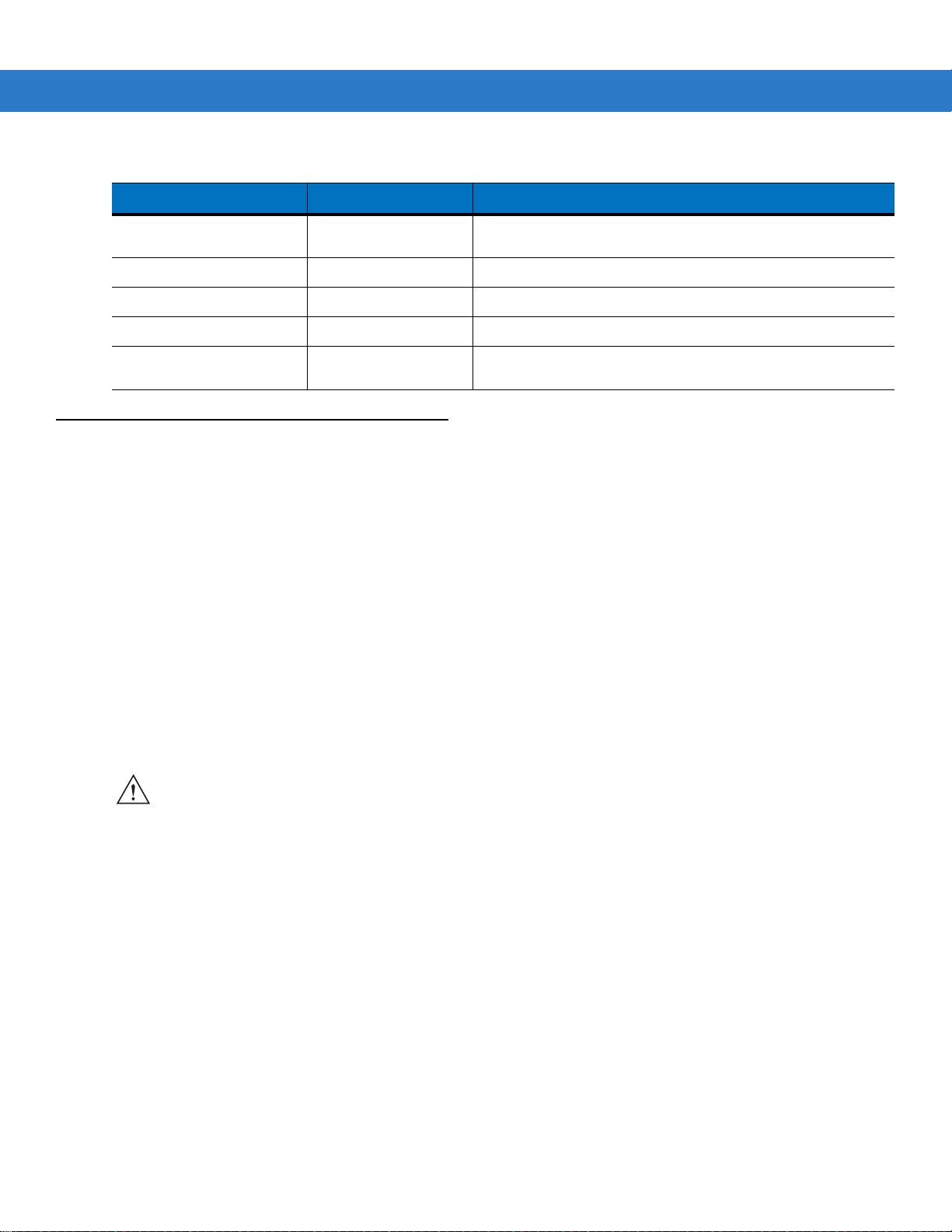
1 - 4 MC55 用户指南
表
1-1
MC55
附件 (续)
附件 部件号 说明
挂绳
抗菌手提带
墙面安装套件
屏幕保护膜
软件
入门指南
初次使用 MC55 时:
•
•
•
•
•
KT-122621-03R
KT-122621-50R
SG-MC5523341-01R
8710-050006-01R
KT-67525-01R
-
安装 microSD 卡 (可选)
安装 SIM 卡 (仅限 MC5574)
安装主电池组。
为 MC55 充电。
开启 MC55。
替换挂绳 (3 件装)
替换挂绳 (50 件装)
替换手提带 (仅限 MC55A0-HC)。
用于在墙面上安装四槽通讯座。
每包 3 张屏幕保护膜。
企业移动开发工具包
http://www.zebra.com/support。
(EMDK)
,以下网站提供:
安装
microSD
卡
microSD 卡插槽提供辅助的非易失性存储功能。插槽位于电池组下面。有关详细信息,请参阅卡随附的文档,并遵
照制造商的建议使用。
提醒
请遵守正确的 ESD 防范措施,以免损坏 SD 卡。正确的 ESD 防范措施包括 (但不限于)在防静电台垫上
操作,确保操作员已正确接地。
要安装 microSD 卡:
1. 提起胶制卡盖。
2. 将 SIM 卡架盖滑到解锁位置。
3. 提起 SIM 卡架盖。
Page 25

图
胶制卡盖
microSD 卡架盖
SIM 卡架盖
microSD 卡
卡舌
1-3
提起
SIM
卡架盖
4. 提起 microSD 卡架盖。
5. 将 microSD 卡插入卡架盖,确保卡滑入卡架盖两侧的卡舌。
入门指南 1 - 5
图
1-4
将
microSD
6. 合上卡架盖并向下按,直到完全卡到位。
7. 合上 SIM 卡架盖并向下滑动,直到锁定到位。
8. 合上胶制卡盖。
安装
SIM
卡
注释
GSM 电话服务要求提供用户识别模块 (SIM) 卡或智能卡。请向服务提供商索取此卡。将卡放入 MC55 中,卡包含
以下信息:
•
移动电话服务提供商的帐户详细信息。
•
关于服务访问和首选项的信息。
•
联系人信息,可移至 MC55 的 “ 联系人 ” 中。
•
您已订阅的任何附加服务。
注释
卡插入卡架
仅限于 MC5574 配置。
有关 SIM 卡的更多信息,请参阅服务提供商的文档。
Page 26

1 - 6 MC55 用户指南
要安装 SIM 卡:
1. 提起胶制卡盖。
2. 将 SIM 卡架滑到解锁位置。
3. 提起 SIM 卡架盖。
图
1-5
提起
SIM
盖
4. 插入 SIM 卡(如
图
1-6
插入
SIM
5. 合上 SIM 卡架盖并向下滑动,直到锁定到位。
6. 合上胶制卡盖。
7. 安装电池。
注释
有关激活和设置 WWAN 的详细信息,请参阅 《MC55
图
1-6 所示),确保卡滑入卡盖两侧的卡舌。
卡
综合指南
》。
安装电池
注释
MC55 配送了一块 2400 mAh 或 3600 mAh 电池。此安装过程中显示的是 2400 mAh 电池。
Page 27

要安装电池:
1
2
电池
电池释放钮
1. 将电池插入 MC55 背面的电池盒中,先放入底部。
2. 将电池向下按入电池盒,直到电池释放钮卡到位。
入门指南 1 - 7
图
1-7
插入电池
如果先前已为电池充电,插入电池后 MC55 将自动开启。
为电池充电
提醒
请确保遵循第 7-2
为主电池充电
在初次使用 MC55 之前,请先为主电池充电,直至琥珀色充电 / 电池状态 LED 指示器持续亮起 (有关充电状态指
示的信息,请参阅
的可用附件的信息,请参阅
注释
MC55A0 配备了一个内存备用电池,充满电的主电池会自动为此备用电池充电。首次使用 MC55A0 时,备用电池
充满电大约需要 40 小时。另外,取出主电池几个小时之后,任何时候此备用电池放电大约也需要这么长时间。在
取出 MC55A0 的主电池后,备用电池可将 RAM 数据在内存中保留至少 15 分钟 (室温条件下)。当 MC55A0 的电
池电量降到很低时,主电池和备用电池可以共同供电,使 RAM 数据在内存中至少保存 48 小时。
有关电缆和通讯座安装以及充电过程的信息,请参阅 《MC55
•
USB 充电电缆
第
1-8
只有 MC55A0 包含备用电池。
页的电池安全指导原则
页的表
1-2)。要为 MC55 充电,请使用具有适当电源连接的电缆或通讯座。有关 MC55
第
6
章的附件
。
中介绍的电池安全指导原则。
综合指南
》。
•
仅用于充电的电缆
Page 28

1 - 8 MC55 用户指南
•
单槽 USB 通讯座
•
单槽以太网/调制解调器/USB 通讯座
•
四槽通讯座 (仅限于充电)
•
四槽以太网通讯座
要为主电池充电:
1. 将充电配件接入相应的电源。
2. 将 MC55 插入通讯座或连接电缆。 MC55 开始充电。充电时充电 / 电池状态 LED 指示器呈琥珀色闪烁,充满电
之后,转为稳定的琥珀色亮起。有关充电指示,请参阅
2400 mAh 电池充满电的时间不超过四小时, 3600 mAh 电池充满电的时间不超过六小时。
表
1-2
LED
充电指示器
表
1-2。
充电/电池
状态
LED
指示器
关闭 MC55 不在充电。
未将 MC55 正确插入通讯座或连接到电源中。
充电器/通讯座未通电。
呈琥珀色慢速闪烁
(每两秒钟闪烁一次)
稳定琥珀色 充电完毕。
呈琥珀色快速闪烁
(每秒钟闪烁两次)
呈琥珀色闪烁一次 (按下
“Power” (电源)按钮时)
呈琥珀色闪烁 (按下
“Power” (电源)按钮时)
MC55 正在充电。
注释:最初将电池插入 MC55 中时,如果电池的电量很低或电池未完全插入,
琥珀色 LED 指示器会闪烁一次。
充电时出错,例如:
•
温度太低或太高。
•
充电时间过长,但未充完电 (通常为八小时)。
电池电量已耗尽。
电池温度过高。
为备用电池充电
有关使用附件为备用电池充电的信息,请参阅第 6
章的附件
指示
。
充电温度
请在 0 °C 至 40 °C (32 °F 至 104 °F)温度范围内为电池充电。请注意,充电由 MC55 智能控制。
因此,在短期内 MC55 或附件会交替启用和禁用电池充电,以保持电池处于可接受的温度范围内。当因为温度反常
而禁用充电时, MC55 或附件会通过 LED 指示器做出指示。请参阅
开启
MC55
插入电池后或初次开启 MC55 时, MC55 会初始化其闪存文件系统,在此期间大约显示初始屏幕一分钟,然后出现
“ 校准 ” 窗口。请注意,冷启动时也会显示这些窗口。
表
1-2。
Page 29

入门指南 1 - 9
2
1
电池锁
校准屏幕
注释
通过先按蓝键再按退格键,可进入 “ 校准 ” 屏幕。
要校准屏幕,使触屏上的光标与触笔笔尖对齐:
1. 从 MC55 侧面的笔套中取出触笔。
2. 使用触笔的笔尖轻轻快速点一下屏幕中显示的每个目标的中心。
3. 当目标在屏幕上移动时,重复上述操作,然后轻触屏幕以继续。
检查电池状态
注释
要检查电池状态,请断开 MC55 与任何交流电源的连接 (通讯座和电缆等)。
要检查 MC55 的主电池的充电状态,请轻触 Start (开始) > Settings (设置) > System (系统)选项卡 >
Power (电源)图标,以显示 Power (电源)窗口。
要节省电池电量,请轻触 Advanced (高级)选项卡,将 MC55 设置为在指定时间后关闭。
更换电池
1. 按下红色电源按钮,使 MC55 进入挂起模式。
在 MC55A0 上,将出现 PowerKey Action (电源键操作)窗口。轻触 Safe Battery Swap (安全电池切
换)。解码 LED 指示器呈红色亮起,然后关闭。
2. 松开手提带。
3. 用手指或触笔将电池锁滑到右边,以释放电池。电池略微弹起。
图
1-8
取出电池
4. 从 MC55 提起电池。
5. 将替换电池插入 MC55 背面的电池盒中,先放入底部。
Page 30

1 - 10 MC55 用户指南
6. 重新装好手提带。
7. 向下按电池,直至电池释放钮卡到位。
插入电池后, MC55 通电。
取出 microSD 卡
要取出 microSD 卡:
1. 按下红色电源按钮,使 MC55 进入挂起模式。
在 MC55A0 上,将出现 PowerKey Action (电源键操作)窗口。轻触 Safe Battery Swap (安全电池切
换)。解码 LED 指示器呈红色亮起,然后关闭。
2. 取出电池。
3. 提起胶制卡盖。
4. 将 SIM 卡架盖滑到解锁位置。
5. 提起 SIM 卡架盖。
6. 提起 microSD 卡架盖。
7. 从卡架取出 microSD 卡。
8. 合上 microSD 卡架盖。
9. 合上 SIM 卡架盖。
10. 向下滑动 SIM 卡架盖以锁定到位。
11. 合上胶制卡盖。
12. 更换电池。
电池管理
请遵守以下电池省电提示:
•
•
•
在不使用 MC55 时,始终将 MC55 接入交流电源。
将 MC55 设置为在一小段时间不使用之后关闭。
将背光设置为在一段时间不使用之后自动关闭。
•
在不使用时关闭所有无线功能。
Page 31

入门指南 1 - 11
更改电源设置
要将 MC55 设置为在一小段时间不使用之后关闭:
1. 轻触 Start (开始) > Settings (设置) > System (系统)选项卡 > 电源图标 > Advanced (高级)选项卡。
2. 选择 On battery power: Turn off device if not used for (电池电量设置:在以下时间不使用时关闭设备)复
选框,并从下拉列表中选择一个值。
3. 选择 OK (确定)。
更改背光设置
要更改背光设置以节省更多电量:
1. 轻触 Start (开始) > Settings (设置) > System (系统)选项卡 > Backlight (背光)图标 > Battery
Power (电池电量)选项卡。
2. 选择 Disable backlight if device is not used for (在以下时间不使用时禁用背光)复选框,并从下拉列表中
选择一个值。
3. 选择 Brightness (亮度)选项卡。
4. 轻触 Disable backlight (禁用背光)复选框以关闭显示屏背光,或使用滑块将背光设置为较小值。
5. 选择 OK (确定)。
更改键盘背光设置
要更改键盘背光设置以节省更多电量:
1. 轻触 Start (开始) > Settings (设置) > System (系统)选项卡 > Keylight (按键光)图标 > Battery
Power (电池电量)选项卡。
2. 选择 On battery power: Disable keylight if device if not used for (电池电量设置:在以下时间不使用时禁
用按键光)复选框,并从下拉列表中选择一个值。
3. 选择 Advanced (高级)选项卡。
4. 轻触 Disable keylight (禁用按键光)复选框,以关闭键盘背光。
5. 选择 OK (确定)。
关闭无线电
注释
在使用 Windows Mobile 6.5.3 的设备上,请参见第 C-4
页的状态栏
了解更多信息。
Windows Mobile 6.1 设备包括 Wireless Manager,通过它可以在一处位置轻松地启用、禁用和配置设备的所有无
线功能。
要打开 Wireless Manager,请轻触 Connectivity (连接)图标,或轻触 Today (今天)屏幕上的 Wireless
Manager。
Page 32

1 - 12 MC55 用户指南
连接图标
图
1-9
打开
Wireless Manager
选择 Wireless Manager。
图
1-10
Wireless Manager
注释
Wireless 连接选项随配置而变化。
窗口
要启用或禁用无线连接,请轻触特定的按钮。
要启用或禁用所有无线连接,请轻触并按住 All (全部)按钮。
要配置连接的设置,请轻触 Menu (菜单)。
Page 33

图
1-11
更换手提带
取出
Wireless Manager
入门指南 1 - 13
菜单
要从 MC55 取出手提带:
1. 将手提带固定夹从手提带槽滑出。
图
1-12
取出手提带固定夹
2. 按下红色电源按钮,使 MC55 进入挂起模式。
在 MC55A0 上,将出现 PowerKey Action (电源键操作)窗口。轻触 Safe Battery Swap (安全电池切换)。
解码 LED 指示器呈红色亮起,然后关闭。
3. 取出电池。
提醒
当取出手提带插销时,请小心不要损坏手提带的安装区。
4. 如下图所示,使用一把小的平头螺丝刀,将螺丝刀刀头推入手提带插销与外壳底部之间。
5. 从手提带安装区轻轻撬出手提带和插销。
Page 34

1 - 14 MC55 用户指南
12
34
图
1-13
取出手提带和插销
6. 在手提带的另一侧重复此操作。
7. 从手提带取出插销。
图
1-14
取出插销
8. 顺着手提带槽拉出手提带。
安装
要安装新的手提带:
1. 将手提带的底端放入 MC55 底部的手提带槽。
Page 35

图
1-15
将手提带放入手提带槽
2. 将插销插入手提带的底端。
3. 使插销处于手提带管的正中。
注释
手提带和插销应当牢固地安装到手提带安装区中。在拉动手提带时,请使用足够力量使插销卡到位。
4. 拉动手提带,使插销和手提带的底端滑入到安装区的正确位置。
入门指南 1 - 15
图
1-16
安装区中的插销和手提带
图
1-17
将手提带和挂绳滑过手提带支座
5. 将绳环穿过手提带。
将手提带固定夹插入设备的槽中。确保安装到位。
Page 36

1 - 16 MC55 用户指南
Page 37

第 2 章 使用 MC55
打开 Start (开始)菜单
调整音量
更改日期和时间
功能键
电池状态
命令栏
WAN 信号强度
开启或关闭无线电
更改日期和时间,设置闹铃等
BTExplorer
无线应用程序
通知
连接
简介
本章介绍了 MC55 上的按钮、状态图标和控件,提供了有关使用 MC55 的基本指导,其中包括开启 MC55、重置
MC55 以及输入和采集数据。
“Today” (今天)屏幕
注释
使用 Windows Mobile 6.5.X 的设备上的 Today (今天)屏幕不同。有关详细信息,请参阅第 C-2
“Today” (今天)屏幕显示即将来临的约会和状态指示器等重要信息。轻触屏幕的某一部分可以打开相关程序。
也可以轻触 Start (开始) > Toda y (今天)以显示 Today (今天)屏幕。
页的主页屏幕
。
图
2-1
Today
(今天)屏幕
Page 38

2 - 2 MC55 用户指南
要自定义 Today (今天)屏幕,请轻触 Start (开始) > Settings (设置) > Today (今天)图标。使用
Appearance (外观)选项卡自定义背景,使用 Items (项目)选项卡更改屏幕上显示的项目列表和顺序。
状态图标
注释
在使用 Windows Mobile 6.5.3 的设备上,请参见第 C-4
屏幕顶部的导航栏可包含表 2-1 中所列的状态图标。
表
2-1
状态图标
图标 功能 说明
通知 提示收到一条或多条即时消息。
页的状态栏
提示收到一条或多条电子邮件 / 文本消息。
提示收到一条或多条语音消息。
有多个通知图标,超出显示范围。轻触可以显示剩余图标。
了解更多信息。
提醒即将有一个日历事件发生。
连接 连接有效。
连接无效。
正在同步。
Wi-Fi 可用。
正在使用 Wi-Fi。
GPRS 可用。(仅限 MC5574)
正在连接 GPRS。(仅限 MC5574)
EGPRS 可用。(仅限 MC5574)
正在连接 EGPRS。(仅限 MC5574)
Page 39

表
2-1
状态图标 (续)
图标 功能 说明
WAN (仅限 MC5574) 未接来电。
在未安装 SIM 卡的情况下拨号。
正在进行语音通话。
电话被转接。
呼叫等待。
免提打开。
天线/信号图标:无线开启/信号良好。
天线/信号图标:无线关闭。
天线/信号图标:无服务或搜索。
正在使用 GPRS。
正在使用 EGPRS。
使用 MC55 2 - 3
正在漫游。
未安装 SIM 卡。
扬声器 所有声音打开。
所有声音关闭。
电池 主电池正在充电。
主电池电量。
主电池电量低或很低。
电池电量非常低。
时间和下一个约会 以模拟或数字格式显示当前时间。
屏幕底部的命令栏可能包含表 2-2 中所列的任务盘图标。
表
2-2
任务盘图标
图标 说明
无线连接状态 指明 WLAN 信号强度。
超出网络范围
指明没有无线 LAN 网络连接。通知网络管理员。
(未连接上)
未检测到无线 LAN 网卡 指明已禁用无线 LAN 或无线电。通知网络管理员。
启用蓝牙 指明已开启蓝牙无线电。(在启用 StoneStreet One 蓝牙堆栈时提供。)
Page 40

2 - 4 MC55 用户指南
表
2-2
任务盘图标 (续)
图标 说明
禁用蓝牙 指明已关闭蓝牙无线电。(在启用 StoneStreet One 蓝牙堆栈时提供。)
蓝牙连接 指明蓝牙无线电连接到另一台蓝牙设备。(在启用 StoneStreet One 蓝牙堆栈
时提供。)
程序
ActiveSync
指明 MC55 和主机之间的有效串行连接。
USB 客户端模式 指明 MC55 处于 USB 客户端模式。
USB 主机模式 指明 MC55 处于 USB 主机模式。
注释
在使用 Windows Mobile 6.5.3 的设备上,请参见第 C-7 页的Start
表
2-3 列出了 Start (开始)菜单上的默认程序。
表
2-3
Start
(开始)菜单上的程序
图标 名称 说明
Office Mobile
将完整的 Microsoft
®
Office 应用程序套件应用于移动设备。
Excel Mobile – 创建新的工作簿或查看和编辑 Microsoft
OneNote Mobile – 创建新的备忘录或查看现有的备忘录。
PowerPoint Mobile – 查看 Microsoft
Word Mobile – 创建、查看和编辑 Microsoft
(开始)屏幕
®
了解更多信息。
®
Excel® 工作簿。
PowerPoint® 幻灯片和演示。
®
Word 文档。
日历 跟踪约会情况和创建会议请求。
联系人 记录朋友和同事信息。
Internet Explorer Mobile
浏览 Web 和 WAP 站点,以及从 Internet 下载新的程序和文件。
消息传送 发送和接收电子邮件和文本消息。
Page 41

表
2-3
Start
(开始)菜单上的程序
图标 名称 说明
使用 MC55 2 - 5
Phone
帮助 查看当前屏幕或程序的 “ 帮助 ” 主题。
表
2-4 列出了 “Programs” (程序)窗口中所列的程序。
表
2-4
“Programs”
图标 名称 说明
(程序)窗口中的程序
ActiveSync
AirBEAM
蓝牙信息 当启用了 Microsoft 蓝牙堆栈时,会显示蓝牙信息。
BTExplorer
拨打和接听电话,在电话之间切换以及设置会议电话。
在 MC55 与主机或 Exchange Server 之间同步信息。
允许在主机服务器与 MC55 之间传输特别设计的软件包。有关更多信
息,请参阅 《MC55
管理蓝牙连接。
综合指南
》。
BTScannerCtlPanel
(BT 扫描器控制面板)
计算器 执行基本算术和计算,例如加、减、乘、除。
Display_BD_Address
资源管理器 组织并管理设备上的文件。
入门指南 提供快速链接以设置设备的时钟、电子邮件、设备密码、背景图像和音
Internet 共享 通过 MC55 的数据连接将笔记本电脑连接到 Internet。
Messenger
设置与 RS507 免持二维条码阅读器一起使用的通讯端口。
以条码格式显示设备的蓝牙地址。
乐传送。
使用 Windows Live Messenger 的移动版本。
Page 42

2 - 6 MC55 用户指南
表
2-4
“Programs”
图标 名称 说明
(程序)窗口中的程序 (续)
调制解调器链接 启用将用作调制解调器的 MC55。
MSP 代理 与 MSP 代理交互以收集监控和资产信息,从而启用 MC55 的配置、供
应、监控和故障排除。有关更多信息,请参阅 《
指南
》。
注释 创建手写或键入的注释、图画和录音。
图像和视频 查看和管理图片、动画 GIF 和视频文件。
快速安装客户端 促进将软件从移动服务平台控制台 FTP 服务器下载到 MC55。有关更多
信息, 请参阅 《
移动服务平台
3.2
用户指南
移动服务平台
》。
3.2
用户
远程桌面移动设备 登录到 Windows NT 服务器计算机,并从 MC55 使用该计算机上的所用
可用程序。
搜索 搜索 MC55 上的联系人、数据和其它信息。
任务管理器 可查看内存和 CPU 分配以及停止运行进程。
SIM 卡工具箱 管理 SIM 卡上存储的联系人。将 SIM 卡的内容复制到 MC55 上的
Contacts (联系人)中。
任务 跟踪任务执行情况。
Windows Live
Windows Media
使用 Windows Live™ 的移动版本,在 Web 上查找信息。
播放音频和视频文件。
Page 43

设置
使用 MC55 2 - 7
注释
在使用 Windows Mobile 6.5.3 的设备上,请参见第 C-7 页的 Start
表
2-5 列出 MC55 上预安装的控件应用程序。轻触 Start (开始) > Settings (设置)以打开 Settings (设置)窗口。
表
2-5
“Settings”
图标 名称 说明
(设置)窗口中的设置
(开始)屏幕
了解更多信息。
“Personal”
(个人)选项卡
按钮 将程序指定给按钮。
输入 为每个输入方法设置选项。
锁定 设置 MC55 的密码。
菜单 设置 “Start” (开始)菜单中显示的程序。
机主信息 将个人信息输入到 MC55 上。
Phone
声音和通知 启用事件、通知等的声音通知,并针对不同事件设定通知类型。
拨打和接听电话,在电话之间切换以及设置会议电话。
“System”
今天 自定义 “Today” (今天)屏幕的外观以及屏幕上显示的信息。
(系统)选项卡
关于 查看 MC55 上的基本信息,例如 Windows Mobile® 版本和处理器类型。
背光 设置显示屏背光超时并调整亮度。
证书 查看 MC55 上安装的证书的相关信息。
Page 44

2 - 8 MC55 用户指南
表
2-5
“Settings”
图标 名称 说明
时钟和闹铃 将设备时钟设定为您所在区域的日期和时间,如果您在旅游,则将时钟
客户反馈 提交关于 Windows Mobile 6.1 软件的反馈意见。
加密 允许对存储卡上的文件进行加密。只能在您的设备上读取加密的文件。
错误报告 启用或禁用设备的错误报告功能。如果在启用此功能后出现程序错误,
外部 GPS 如果需要,请设置适当的 GPS 通讯端口。如果设备上有程序要访问
(设置)窗口中的设置 (续)
设置为到访地时区的日期和时间。还可以在一周中指定某天数或某个时
间设置闹铃。
则会将关于程序和计算机状态的技术数据记录到一个文本文件,如果选
择发送,还会将此文件发送到 Microsoft 的技术支持部。
GPS 数据或者您将 GPS 接收器连接到 MC55,则可能需要执行此操作。
GPS 设置 查看 GPS SUPL 信息。
按键光 设置键盘背光超时。
管理的程序 由系统管理员远程安装的应用程序列表。
内存 检查设备内存分配状况和存储卡信息。
Phone 信息 显示 Phone 版本信息。
电源 检查电池电量,设置关闭显示屏的超时时间以节省电池电量。
区域设置 设置要使用的区域配置,包括在 MC55 上显示数字、货币、日期和时间
的格式。
卸载程序 删除安装在 MC55 上的程序。
屏幕 更改屏幕方向、重新校准屏幕以及更改屏幕文本大小。
Page 45

表
2-5
“Settings”
图标 名称 说明
(设置)窗口中的设置 (续)
系统信息 显示 MC55 的软件和硬件信息。
任务管理器 可查看内存和 CPU 分配以及停止运行进程。
USB 配置 配置 USB 端口。
Windows 更新 链接到 Microsoft 网站,用最新的安全补丁或修复程序更新您的设备上
的 Windows Mobile®。请勿使用。请从 Zebra 获取更新。
使用 MC55 2 - 9
“Connections”
(连接)选项卡
光束 设置设备接收传入的红外光束。(MC55 不支持。)
蓝牙 当启用了 Microsoft 蓝牙堆栈时,打开蓝牙窗口。有关详细信息,
请参阅
第
5-35
页的使用
连接 为设备设置一种或多种类型的调制解调器连接,如电话拨号、 GPRS、
蓝牙等,以便设备可以连接到 Internet 或专用本地网络。
域注册 出于设备管理和安全性考虑,使设备成为 AD 域成员。
USB 到 PC 启用或禁用增强的网络连接。
Wi-Fi
Wireless Manager
设置无线网络连接并自定义设置。
启用或禁用 MC55 的无线电通讯,并自定义 Wi-Fi、蓝牙和电话设置。
Microsoft
蓝牙堆栈
。
Page 46

2 - 10 MC55 用户指南
调节音量
注释
在使用 Windows Mobile 6.5.3 的设备上,请参见第 C-4
要使用导航栏中的 Speaker (扬声器)图标调整系统音量:
1. 轻触 Speaker (扬声器)图标。此时将出现 Vol u me (音量)对话框。
页的状态栏
了解更多信息。
图
2-2
“Volume”
2. 轻触并移动滚动条以调整音量。
3. 选择 On (开)或 Off (关)单选按钮,以打开或关闭音量。
您还可以使用 Sounds & Notifications (声音和通知)窗口,或使用 MC55 侧边的向上/向下按钮来调整系统音量。
电池状态指示
导航栏上显示了指明电池电量级别的电池图标。当主电池的电量低于预定级别时,此图标会指明该状态,并显示一
个电池对话框以指明电池的状态。
(音量)对话框
图
2-3
Battery Status
(电池状态)对话框
Page 47

使用 MC55 2 - 11
当 Tod ay (今天)屏幕可见时, Battery (电池)图标会始终显示在导航栏中。该图标指明电池的电量级别。该消
息将一直显示,直至按下 Dismiss (取消)按钮。
图
2-4
标题栏上的电池图标
您还可以使用 Power (电源)窗口查看电池状态。请选用以下任一方法:
•
轻触电池图标
•
轻触 Start (开始) > Settings (设置) > System (系统)选项卡 > 电源图标。
图
2-5
设置
“Power”
(电源)窗口
电池储备选项
如果电池充电量达到临界阈值, MC55 将关闭。您可以更改此阈值,但更改后会改变保持数据的时间。
1. 轻触 Start (开始) > Settings (设置) > System (系统)选项卡 > 电源图标 > RunTime (运行时间)选项
卡。将出现一则警告信息。
图
2-6
警告信息
2. 阅读该警告信息,并轻触 OK (确定)。
Page 48

2 - 12 MC55 用户指南
图
2-7
RunTime
3. 选择一个 Battery Reserve Options (电池储备选项)。
•
Option 1: Minimum (选项 1:最短) – 当设备因电池电量低而关闭之后保持数据的最短时间。应立即更换
电池以避免数据丢失。
•
Option 2: Less (选项 2:较短) – 当设备因电池电量低而关闭之后,保持数据的时间短于正常时间。
(运行时间)选项卡
•
Option 3: Normal (选项 3:正常) – 当设备因电池电量低而关闭之后保持数据的最长时间。
4. 轻触 OK (确定)。
主电池温度通知
当电池的温度超过特定温度阈值时,温度通知系统会执行三个级别的通知:
•
Level 1: Temperature Watch(级别 1:温度监视);此级别与 “ 主电池电量低 ” 警告类似。它指明电池温
度已达到第一个阈值级别。用户应将设备移到操作温度恰当的环境中。
•
Level 2: Temperature Warning(级别 2:温度警告);此级别与 “ 主电池电量很低 ” 警告类似。它指明电
池温度已达到第二个阈值级别。用户应关闭所有正在运行的应用程序并停止使用 MC55。
•
Level 3: Temperature Error (级别 3:温度错误);此级别指明电池已达到不可用的温度阈值,并立即挂起
MC55。此级别没有任何与之关联的图形通知。
图
2-8
“Main Battery Temperature Watch”
(主电池温度监视)对话框
Page 49

图
扫描/解码
LED 指示器
充电/电池状态
LED 指示器:
无线通讯状态
LED 指示器
2-9
“Main Battery Temperature Warning”
注释
Temperature Warning (温度警告)对话框始终可见,直至轻触 Hide (隐藏)。
使用 MC55 2 - 13
(主电池温度警告)对话框
LED 指示器
MC55 有三个 LED 指示器。 LED 扫描/解码指示器用于指示扫描状态。充电/电池状态 LED 指示器用于指明电池正
在充电及其状态。无线通讯状态 LED 指示器指明 WWAN 无线通讯状态。
图
2-10
表
2-6
扫描/解码 LED 指示器
稳定绿色 成功执行解码/采集。
LED
LED
指示器
指示
表
LED
指示器状态 指示
2-6 简要介绍 LED 指示器指示。
稳定红色 已启用激光,正在进行扫描/成像。
关闭 尚未启用。
充电/电池状态 LED 指示器
呈琥珀色慢速闪烁 MC55 中的主电池正在充电。
稳定琥珀色 MC55 中的主电池已充满电。
Page 50

2 - 14 MC55 用户指南
表
2-6
LED
指示 (续)
呈琥珀色快速闪烁 充电时出错。
关闭 不在充电。
呈琥珀色闪烁一次 (按下 “Power” (电源)按钮时) 电池电量已耗尽。
呈琥珀色闪烁 (按下 “Power” (电源)按钮时) 电池温度过高。
无线通讯状态 LED 指示器 (仅限 MC5574)
呈绿色慢速闪烁 RF (WWAN) 活动。
关闭 无 RF 活动。
注释
有关扫描/解码的信息,请参阅第 2-33
第
LED
指示器状态 指示
4
章的使用电话键盘
页的数据采集
,或参阅 《MC55
综合指南
。有关 WWAN 无线通讯状态和设置的信息,请参阅
》。
重置 MC55
有两种重置功能:热启动和冷启动。热启动将关闭所有正在运行的程序,并重新启动 MC55。冷启动也会重新启动
MC55,还会初始化某些驱动程序。保存在闪存或存储卡中的数据不会丢失。
如果 MC55 工作不正常,则先执行热启动。如果 MC55 仍然不响应,则执行冷启动。
执行热启动
按住红色 Power (电源)按钮大约 5 秒钟。 MC55 一旦启动 (显示初始屏幕),就立即释放电源按钮。
执行冷启动
要执行冷启动:
•
在数字键盘上,同时按住红色电源按钮、 键和 键。
•
在字母数字键盘上,同时按住红色电源按钮、 键和 键。
•
在 PIM 键盘上,同时按住红色电源按钮、 键和 键。
Page 51

唤醒 MC55
“ 解除设备锁定 ” 图标 “ 锁定设备 ” 图标
唤醒条件将定义哪些操作会唤醒处于挂起模式的移动数据终端。按 “Power” (电源)按钮可让移动数据终端进入挂
起模式,通过控制面板的超时设置也可让终端自动进入挂起模式。这些设置是可配置的,
设置可能会有更改/更新。
表
2-7
接通交流电源。 否 是
将移动数据终端插入通讯座中。 否 是
从通讯座中取出移动数据终端。 否 是
将移动数据终端连接到 USB 设备。 否 是
从 USB 设备断开移动数据终端的连接。 否 是
按下一个键。 否 是
按下触发的扫描。 否 是
唤醒默认设置
使用 MC55 2 - 15
表
2-7 中所示的出厂默认
唤醒的条件 电源按钮 自动超时
触摸到屏幕。 否 否
蓝牙通讯 是 是
呼入电话 是 是
锁定 MC55
您可以通过以下方式锁定 MC55:禁用按键和触屏操作,或要求提供密码。
键盘锁定
锁定 MC55 则会关闭键盘和触屏功能。如果已开启 MC55,并且希望防止意外按下按键,此功能非常有用。
要锁定设备,请轻触解除设备锁定图标。此时该图标更改为 “ 已锁定 ”。
注释
在使用 Windows Mobile 6.5.3 的设备上,请参见第 C-13
页的锁定
MC55了解更多信息。
图
2-11
“锁定设备/解除设备锁定”图标
要解除锁定以随意使用设备,请轻触 Unlock (解除锁定)。
Page 52

2 - 16 MC55 用户指南
图
2-12
“Unlock Device”
轻触 Unlock Device (解除设备锁定)窗口中的 Unlock (解除锁定)。
注释
即使 MC55 被锁定,您仍然可以拨打紧急电话。有关详细信息,请参阅第 4-8
(解除设备锁定)窗口
页的拨打紧急电话
。
密码锁定
使用 Password (密码)窗口设置密码,以禁止未经授权使用 MC55。
注释
如果设备配置为连接到网络,请使用强密码 (不易破解的密码)以帮助保护网络安全。密码破解工具越来
越先进,用于破解密码的计算机的功能也越来越强大。
1. 轻触 Start (开始) > Settings (设置) > Personal (个人)选项卡 > 锁定图标 > Password (密码)选项卡。
图
2-13
Password
2. 选择 Prompt if device unused for (设备闲置超过以下时间时提示)复选框
(密码)窗口 -
Password
(密码)选项卡
,
以启用密码保护。
3. 从下拉列表中,选择一个时间值,设备闲置的时间达到此值之后保护生效。
4. 从 Password type: (密码类型:)下拉列表中,选择 Simple PIN (简单 PIN)
alphanumeric (强字母数字密码)。
或
选择 Strong
Page 53

使用 MC55 2 - 17
5. 对于简单密码,请在 Password (密码)字段中输入四位数密码。
对于强密码:
a. 请在 Password: (密码:)字段中输入七个字符的密码。一个强密码必须至少包含七个字符,而且必须包
含以下所列的其中三种字符:大写字母、小写字母、数字和标点符号。
b. 请在 Confirm: (确认:)字段中再次输入密码。
6. 轻触 OK (确定)。
7. 要设置提示以记住密码,请轻触 Hint (提示)选项卡。
图
2-14
“ 密码 ” 窗口
8. 在文本框中,输入密码提醒的提示。
9. 轻触 OK (确定)。
– “Hint”
(提示)选项卡
如果在 MC55 闲置一段时间之后用户想使用此设备,则会显示 “Password (密码)” 窗口。
图
2-15
输入密码窗口
输入密码以解除设备锁定。
轻触 Unlock (解除锁定)。
Page 54

2 - 18 MC55 用户指南
键盘
MC55 提供三种键盘配置:数字、字母数字和 PIM。
数字键盘配置
数字键盘上具有一些应用程序键、滚动键和功能键。键盘采用彩色编码,以指示交替功能键 (蓝色)值。请注意,
由于应用程序可以更改键盘功能,因此 MC55 的键盘功能可能与描述的键盘功能不完全一致。有关键和按钮的说
明,请参阅
表
2-8,有关键盘的特殊功能,请参阅第 2-20
页的表
2-9。
图
2-16
MC55
数字键盘
表
2-8
MC55
蓝键 使用此键启动应用程序或访问项目 (在键盘上呈蓝色显示)。
橙键 使用此键访问第二层字符和操作 (在键盘上呈橙色显示)。按橙键一次,可将键盘锁定为
数字键盘说明
按键 说明
按蓝键一次,后面跟随另一个键,可激活此模式。
按蓝键一次,蓝键将亮起,并且屏幕底部将显示以下图标,直至按第二次键:
字母状态。
按橙键一次,橙键将亮起,并且屏幕底部将显示以下图标:
再按一次橙键,则返回到正常状态。
按下橙键,然后按下 Shift 键,则暂时转到橙键锁定状态 (仅适用于下一次按键)。屏幕
底部将显示以下图标:
Page 55

使用 MC55 2 - 19
表
2-8
MC55
通话 / 开始菜单 通话 (绿色的电话):按下以显示电话键盘窗口或拨打电话号码 (从电话键盘窗口)。
扫描 (黄色) 在启用了扫描的应用程序中激活扫描器 / 二维条码阅读器。
数字键盘说明 (续)
按键 说明
在通话期间按下此键可暂挂电话。
与蓝键配合使用,可立即显示应用程序的 Start
此功能编程。
MC5590:
要将键盘上的某个键用作应用程序键 (APP 键),请创建并安装新的键盘重映射表。但
是,要通过注册表将绿色电话键重映射为 APP 键,请创建一个包含以下条目的 XML 供应
文件:
<characteristic type=”HKLM\Hardware\DeviceMap\KYBD”>
<parm name=”GreenKeyOverride” value=”xx” datatype=”integer” />
[ 其中 xx 是新的 APP 键代码 ]
将该文件提供给 MC55,以在按下绿色电话键时发送 APP 键代码 (而不是原来的键代
码)。有关创建 XML 供应文件的信息,请参阅 《MC55
(开始)
菜单,不必轻触屏幕。用户可对
综合指南
》。
结束 / 确定 结束 (红色的电话):在电话键盘窗口显示时按下以停止拨打电话或结束通话。
与蓝键配合使用,以用作确定或关闭按钮。用户可对此功能编程。
要将键盘上的某个键用作应用程序键 (APP 键),请创建并安装新的键盘重映射表。但
是,要通过注册表将红色电话键重映射为 APP 键,请创建一个包含以下条目的 XML 供应
文件:
<characteristic type=”HKLM\Hardware\DeviceMap\KYBD”>
<parm name=”RedKeyOverride” value=”yy” datatype=”integer” />
[ 其中 yy 是新的 APP 键代码 ]
将该文件提供给 MC55,以在按下红色电话键时发送 APP 键代码 (而不是原来的键代
码)。有关创建 XML 供应文件的信息,请参阅 《MC55
向上和向左滚动键 上移一项。
当同时按下橙键时,则左移一项。
向下和向右滚动键 下移一项。
当同时按下橙键时,则右移一项。
功能键 访问屏幕中此键上方的命令或菜单。
综合指南
》。
Page 56

2 - 20 MC55 用户指南
表
2-8
MC55
星号键 默认状态下生成一个星号。
字母数字键 默认状态下生成键上的数值。
退格键 生成退格。
数字键盘说明 (续)
按键 说明
按下并释放橙键,然后按星号键,以创建特殊字符。有关详细信息,请参阅
特殊字符键
在字母状态下生成键上的小写字母字符。每按一下键,就按顺序生成下一个字母字符。例
如,按下并释放橙键,然后按 ‘4’ 键一次,就会生成字母 ‘g’ ;按下并释放橙键,然后按 ‘4’
键三次,就会生成字母 ‘i’。
在字母模式下按 SHIFT 键,则生成键上的大写字母字符。例如,按下并释放橙键,按下
并释放 SHIFT 键,然后按 ‘4’ 键一次,就会生成字母 ‘G’ ;按下并释放橙键,按下并释放
SHIFT 键,然后按 ‘4’ 键三次,就会生成字母 ‘I’。
。
第
2-30
页的
SHIFT
回车键 执行选定的项目或功能。
表
2-9
数字键盘输入模式
按键
11F1! * ** * * ** *
按下并释放 SHIFT 键以激活键盘的交替 SHIFT 功能。
按一次键,屏幕底部将显示以下图标,直至按第二个键:
按下橙键,然后按下 Shift 键,则暂时转到橙键锁定状态 (仅适用于下一次按键)。屏幕
底部将显示以下图标:
数字模式
蓝键
+
按键
SHIFT
按键
+
(小写字母模式)
按第
一次
按第
二次
橙键
按第
三次
按第
四次
按第
一次
橙键
(大写字母模式)
+ SHIFT
按第二次按第
三次
键
按第
四次
22F2@a bc A BC
33F3# d ef D EF
44F4$ g hi G HI
55F5%j kl J KL
66F6^ m no M NO
注释:应用程序可更改键功能。因此键盘的功能可能与描述的键盘功能不完全一致。
Page 57

表
ok
2-9
数字键盘输入模式 (续)
使用 MC55 2 - 21
数字模式
(小写字母模式)
橙键
橙键
+ SHIFT
(大写字母模式)
键
按键
蓝键
按键
SHIFT
+
+
按键
按第
一次
按第
二次
按第
三次
按第
四次
按第
一次
按第二次按第
三次
77F7& p qr sP QRS
88F8* t uv T UV
99F9( w xyzWXYZ
00F10) . , > <
向上 向上 向上 十字亮
向左 向左
星向上
向下 向下 向下 十字亮
向右 向右
星向下
回车键 操作 操作 操作 操作 操作
注释:应用程序可更改键功能。因此键盘的功能可能与描述的键盘功能不完全一致。
字母数字键盘配置
三种类型的字母数字键盘 (QWERTY、 AZERTY 和 QWERTZ)可以生成 26 个字母 (A-Z,小写和大写)、数字
(0-9) 以及各种字符。键盘采用彩色编码,以指明按下哪些修改键以生成特定的字符或操作。键盘默认为字母状态,
生成小写字母。有关键和按钮的说明,请参阅
AZERTY 键盘用于通过法语操作系统安装的配置。 QWERTZ 键盘用于通过德语操作系统安装的配置。
表
2-10,有关键盘的特殊功能,请参阅第 2-24
页的表
2-11。
按第
四次
图
2-17
QWERTY
键盘配置
Page 58

2 - 22 MC55 用户指南
ok
ok
图
2-18
AZERTY
键盘配置
图
2-19
表
QWERTZ
2-10
字母数字键盘说明
键盘配置
按键 操作
蓝键 按下并释放蓝键一次,后面跟随另一个键,可暂时激活此模式。屏幕底部将显示以下图
标,直至按第二个键:
按下并释放蓝键两次,可锁定此模式。屏幕底部将显示以下图标:
第三次按下并释放蓝键,则解除锁定。
橙键 访问第二层字符和操作 (在键盘上呈橙色显示)。
按下并释放橙键一次,后面跟随另一个键,可暂时激活此模式。屏幕底部将显示以下图
标,直至按第二个键:
按下并释放橙键两次,可锁定此模式。屏幕底部将显示以下图标:
第三次按下并释放橙键,则解除锁定。
Page 59

使用 MC55 2 - 23
ok
表
2-10
字母数字键盘说明 (续)
按键 操作
通话 / 开始菜单 通话 (绿色的电话):按下以显示电话键盘窗口或拨打电话号码 (从电话键盘窗口)。
在通话期间按下此键可暂挂电话。
与蓝键配合使用,可立即显示应用程序的 Start
对此功能编程。
要将键盘上的某个键用作应用程序键 (APP 键),请创建并安装新的键盘重映射表。
但是,要通过注册表将绿色电话键重映射为 APP 键,请创建一个包含以下条目的 XML
供应文件:
<characteristic type=”HKLM\Hardware\DeviceMap\KYBD”>
<parm name=”GreenKeyOverride” value=”xx” datatype=”integer” />
[ 其中 xx 是新的 APP 键代码 ]
将该文件提供给 MC55,以在按下绿色电话键时发送 APP 键代码 (而不是原来的键代
码)。有关创建 XML 供应文件的信息,请参阅 《MC55
扫描 (黄色) 在启用了扫描的应用程序中激活扫描器 / 二维条码阅读器。
(开始)
菜单,不必轻触屏幕。用户可
综合指南
》。
结束/确定 结束 (红色的电话):在电话键盘窗口显示时按下以停止拨打电话或结束通话。
与蓝键配合使用,以用作确定或关闭按钮。用户可对此功能编程。
MC5590:
要将键盘上的某个键用作应用程序键 (APP 键),请创建并安装新的键盘重映射表。
但是,要通过注册表将绿色电话键重映射为 APP 键,请创建一个包含以下条目的 XML
供应文件:
<characteristic type=”HKLM\Hardware\DeviceMap\KYBD”>
<parm name=”RedKeyOverride” value=”yy” datatype=”integer” />
[ 其中 yy 是新的 APP 键代码 ]
将该文件提供给 MC55,以在按下红色电话键时发送 APP 键代码 (而不是原来的键代
码)。有关创建 XML 供应文件的信息,请参阅 《MC55
向上和向左滚动键 上移一项。
当同时按下橙键时,则左移一项。
向下和向右滚动键 下移一项。
当同时按下橙键时,则右移一项。
功能键 访问屏幕中此键上方的命令或菜单。
综合指南
》。
Page 60

2 - 24 MC55 用户指南
表
2-10
字母数字键盘说明 (续)
按键 操作
Shift 键 将字母字符状态从小写更改为大写。
背光 打开或关闭显示屏背光。
退格键 生成退格。
•
按 Shift 键一次,后面跟随另一个键,可暂时激活此模式。屏幕底部将显示以下
图标,直至按第二个键:
•
第二次按 Shift 键,可锁定此模式。屏幕底部将显示以下图标:
第三次按 Shift 键,则解除锁定。
回车键 执行选定的项目或功能。
星号键 生成星号。
au
表
2-11
QWERTY
按键 正常
Qq Q * q
Ww W 1 w
Ee E 2 e
Rr R 3 r
键盘输入模式
创建特殊字符。
Shift +
按键 橙键
+
按键 蓝键
+
按键
Tt T + t
Yy Y _ y
Uu U - u
注释:应用程序可更改键功能。因此键盘的功能可能与描述的键盘功能不完全一致。
Page 61

表
2-11
QWERTY
使用 MC55 2 - 25
键盘输入模式 (续)
按键 正常
Ii I = i
Oo O “ o
Pp P áü p
Aa A # a
Ss S 4 s
Dd D 5 d
Ff F 6 f
Gg G ( g
Hh H ) h
Jj J / j
Kk K : k
Ll L ‘ l
退格键 退格键 退格键 退格键 退格键
Shift 键 Shift 键
Shift +
Shift-Lock
按键 橙键
Shift 键 Shift 键
+
按键 蓝键
+
按键
Zz Z 7 z
Xx X 8 x
Cc C 9 c
Vv V % v
Bb B & b
Nn N ! n
Mm M ? m
,, < @,
回车键 回车键 回车键 回车键 回车键
00 ) 0 0
TAB 键
空格键 空格键 空格键 空格键 空格键
背光 背光 背光 背光 背光
. (句点)
注释:应用程序可更改键功能。因此键盘的功能可能与描述的键盘功能不完全一致。
Tab Tab
.>..
后退 TAB
Tab
Page 62

2 - 26 MC55 用户指南
表
2-12
AZERTY
键盘输入模式
按键 正常
Aa A * a
Zz Z 1 z
Ee E 2 e
Rr R 3 r
Tt T + t
Yy Y _ y
Uu U - u
Ii I = i
Oo O “ o
Pp P áü p
Qq Q # q
Ss S 4 s
Dd D 5 d
Ff F 6 f
Shift +
按键 橙键
+
按键 蓝键
+
按键
Gg G ( g
Hh H ) h
Jj J / j
Kk K : k
Ll L ‘ l
退格键 退格键 退格键 退格键 退格键
Shift 键 Shift 键
Ww W 7 w
Xx X 8 x
Cc C 9 c
Vv V % v
Bb B & b
Nn N ! n
Mm M ? m
,, < @
Shift-Lock
Shift 键 Shift 键
注释:应用程序可更改键功能。因此键盘的功能可能与描述的键盘功能不完全一致。
Page 63

表
2-12
AZERTY
使用 MC55 2 - 27
键盘输入模式 (续)
按键 正常
Shift +
按键 橙键
+
按键 蓝键
+
按键
回车键 回车键 回车键 回车键 回车键
00 ) 0 0
TAB 键
Tab Tab
后退 TAB
Tab
空格键 空格键 空格键 空格键 空格键
背光 背光 背光 背光 背光
. (句点)
.>..
注释:应用程序可更改键功能。因此键盘的功能可能与描述的键盘功能不完全一致。
表
2-13
QWERTZ
按键 正常
键盘输入模式
Shift +
按键 橙键
+
按键 蓝键
+
按键
Qq Q * q
Ww W 1 w
Ee E 2 e
Rr R 3 r
Tt T + t
Zz Z _ z
Uu U - u
Ii I = i
Oo O “ o
Pp P áü p
Aa A # a
Ss S 4 s
Dd D 5 d
Ff F 6 f
Gg G ( g
Hh H ) h
Jj J / j
Kk K : k
Ll L ‘ l
退格键 退格键
注释:应用程序可更改键功能。因此键盘的功能可能与描述的键盘功能不完全一致。
Page 64

2 - 28 MC55 用户指南
表
2-13
QWERTZ
键盘输入模式 (续)
按键 正常
Shift 键 Shift 键
Yy Y 7 y
Xx X 8 x
Cc C 9 c
Vv V % v
Bb B & b
Nn N ! n
Mm M ? m
,, < @,
回车键 回车键 回车键 回车键 回车键
00 ) 0 0
TAB 键
空格键 空格键 空格键 空格键 空格键
背光 背光 背光 背光 背光
Tab Tab
Shift +
按键 橙键
后退 TAB
+
按键 蓝键
Tab
+
按键
. (句点)
注释:应用程序可更改键功能。因此键盘的功能可能与描述的键盘功能不完全一致。
PIM
键盘配置
PIM 键盘包含些应用程序键和滚动键。请注意,由于应用程序可以更改键盘功能,因此 MC55 的键盘功能可能与描
述的键盘功能不完全一致。有关键和按钮的说明,请参阅
图
2-20
MC55 PIM
.>..
表
2-8,有关键盘的特殊功能,请参阅第 2-20
页的表
键盘
2-9。
Page 65

表
2-14
MC55 PIM
按键 说明
通话 (绿色电话键) 用户可对此键编程。
结束 (红色电话键) 用户可对此键编程。
键盘说明
要将键盘上的某个键用作应用程序键 (APP 键),请创建并安装新的键盘重映射表。但是,
要通过注册表将绿色电话键重映射为 APP 键,请创建一个包含以下条目的 XML 供应文件:
<characteristic type=”HKLM\Hardware\DeviceMap\KYBD”>
<parm name=”GreenKeyOverride” value=”xx” datatype=”integer” />
[ 其中 xx 是新的 APP 键代码 ]
将该文件提供给 MC55,以在按下绿色电话键时发送 APP 键代码 (而不是原来的键代
码)。有关创建 XML 供应文件的信息,请参阅 《MC55
要将键盘上的某个键用作应用程序键 (APP 键),请创建并安装新的键盘重映射表。但是,
要通过注册表将绿色电话键重映射为 APP 键,请创建一个包含以下条目的 XML 供应文件:
<characteristic type=”HKLM\Hardware\DeviceMap\KYBD”>
<parm name=”RedKeyOverride” value=”yy” datatype=”integer” />
[ 其中 yy 是新的 APP 键代码 ]
综合指南
使用 MC55 2 - 29
》。
将该文件提供给 MC55,以在按下红色电话键时发送 APP 键代码 (而不是原来的键代码)。
有关创建 XML 供应文件的信息,请参阅 《MC55
扫描 (黄色) 在启用了扫描的应用程序中激活扫描器/二维条码阅读器。
向上滚动 上移一项。
向下滚动 下移一项。
向左滚动 左移一项。
综合指南
》。
向右滚动 右移一项。
功能键 访问屏幕中此键上方的命令或菜单。
Page 66

2 - 30 MC55 用户指南
表
2-14
MC55 PIM
按键 说明
回车键 执行选定的项目或功能。
确定 把此键用作 “ 确定 ” 或 “ 关闭 ” 按钮。
特殊字符键
注释
特殊字符只在字母数字键盘配置中可用。
键盘说明 (续)
要使用 MC55 的 áü 键添加特殊字符,请先键入相关字符,然后按下橙键两次,接着按 áü (P) 键。连续按 áü 键,
直至显示特殊字符。要修改现有字符,请将光标移至该字符右侧,然后按橙键两次,并按下 áü 键,直至特殊字符
替代原来的字符。
表
2-15
特殊字符
表
2-15 列出了您可以生成的特殊字符。
按键 特殊字符 按键 特殊字符
aA
cC
dD
eE
iI
lL
nN
oO
pP
rR
sS
tT
uU
yY
zZ
$/
Page 67

使用 MC55 2 - 31
扫描/操作
按钮
电源按钮
音量调节键
操作按钮
扫描/操作按钮
表
2-15
特殊字符 (续)
按键 特殊字符 按键 特殊字符
“(
)+
!.
*@
%,
#&
_‘
?:
-
功能按钮
MC55 的按钮可执行某些功能。
图
2-21
功能按钮
•
电源:按下红色电源按钮可打开或关闭 MC55 屏幕。当屏幕关闭时, MC55 处于挂起模式。有关详细信息,
第
1-8
请参阅
的重置
•
Scan/Action (扫描/操作):按下此键可扫描条码或采集图像。请参阅第 2-33
或者,按下该键以打开应用程序或执行功能。要设置打开应用程序,请参阅 《Microsoft
用户指南
页的开启
MC55。
》。
MC55。使用电源按钮还可以执行热启动和冷启动,以重置 MC55。请参阅第 2-14
页的数据采集
。
®
Mobile 6
应用程序
页
Page 68

2 - 32 MC55 用户指南
单手操作
双手操作
•
音量调节:按下此键可提高或降低 MC55 的音量。
•
Action (操作):按下此键可打开应用程序或执行功能。要设置打开应用程序,请参阅 《Microsoft® Mobile 6
应用程序用户指南
触笔
使用 MC55 触笔可选择项目以及输入信息。触笔的功能与鼠标相当。
•
轻触:使用触笔点按一下屏幕,以按下选项按钮并打开菜单项。
•
轻触并按住:使用触笔轻触并按住项目,以查看该项目的可用操作列表。在显示的弹出式菜单中,轻触要执
行的操作。
•
拖动:用触笔按住屏幕,然后拖过屏幕以选择文本和图片, 拖入列表则选择多个项目。
提醒
为避免对屏幕的损坏,请勿使用 Zebra 提供的触笔以外的任何设备。
》。
输入数据
当用键盘输入数据时,请按图 2-22 所示,用单手或双手输入。
图
2-22
使用键盘输入数据
Page 69

数据采集
MC55 提供了三种数据采集选项:
•
•
•
线性扫描
集成了线性扫描器的 MC55 具有以下功能:
•
•
线性扫描
成像
数码摄像头
注释
要采集数据,必须在 MC55 上安装启用了扫描的应用程序。您可以从 Zebra 支持站点
http://www.zebra.com/support 下载示例扫描应用程序。
读取各种条码码制,包括最流行的线性代码、邮政编码和一维条码类型。
直观的瞄准模式,轻松实现随指随采。
使用 MC55 2 - 33
成像
集成了二维条码阅读器的 MC55 具有以下功能:
•
全向读取各种条码符号,包括最流行的线性条码、邮政码、 PDF417 和二维矩阵码类型。
•
可以采集图像并将图像下载到运行各种成像应用程序的主机上。
•
高级直观的激光瞄准十字准线和瞄准点,轻松实现随指随采。
该二维条码阅读器采用数码摄像头技术为条码拍摄数码图片,将生成的图像存储在内存中,然后执行尖端的软件解
码算法从图像中提取数据。
操作模式
集成了二维条码阅读器的 MC55 支持以下所列的三种操作模式。按 Scan (扫描)按钮可激活每种模式。
•
解码模式:在此模式下, MC55 尝试在视域中找到启用的条码并为其解码。只要按住扫描按钮,或在对条码
解码之前,二维条码阅读器将一直处于此模式。
注释
要启用多条码模式,请从支持中心网站 http://www.zebra.com/support 下载控制面板子视图。您还可以使用
API 命令在应用程序中设置多条码模式。
•
多条码模式:如果 MC55 的视域中有多个条码,使用此模式可以选择性地对条码解码。要完成此操作,请将
十字准线或瞄准点移至所要的条码上,以便只对该条码解码。对于包含多个条码的多条码模式或者包含多种
条码类型 (一维或二维)的制造或运输标签来说,此功能非常理想。
•
图像采集模式:使用此模式可在 MC55 的视域中采集图像。如果要采集破损包装盒等物品的签名或图像,
此模式很有用。
Page 70

2 - 34 MC55 用户指南
数码摄像头
集成了数码摄像头的 MC55 具有以下功能:
•
全向读取各种条码符号,包括最流行的线性条码、邮政码、 PDF417 和二维矩阵码类型。
•
高级直观的激光瞄准模式,轻松实现随指随采。
摄像头采用数码摄像头技术为条码拍摄数码图片,将生成的图像存储在内存中,然后执行尖端的软件解码算法从图
像中提取数据。
扫描注意事项
一般来说,扫描就是瞄准、扫描然后解码这样一个简单过程,多尝试几次就可以快速掌握使用要领。要获得最佳扫
描性能,需要注意以下几点重要事项:
•
范围
任何扫描设备都只是在特定的工作范围内才具备良好的解码性能 – 与条码间隔的最小和最大距离。此范围随
条码密度和扫描设备光学组件而变化。
在工作范围内扫描,解码快速稳定;离得太近或太远扫描,会妨碍解码。将扫描器移近和移远,以便为要扫
描的条码找到合适的工作范围。
•
角度
扫描角度是加快解码速度的重要因素。激光光束从条码直接反射回扫描器,这种现象称为镜面反射,它会使
扫描器 “ 变盲 ”。
为避免这种情况,在扫描条码时应当注意不要让光束直接反射回来。但是,扫描的角度也不能太小;扫描器
需要收集扫描产生的漫反射才能成功解码。您只需简单试一试,很快就会知道扫描器容许的工作范围是多少。
•
如果符号较大,请将 MC55 拿远一些。
•
如果符号的条码靠得很近,请将 MC55 拿近一些。
注释
扫描过程取决于应用程序和 MC55 配置。应用程序使用的扫描过程可能与上面所列的扫描过程不同。
线性扫描
1. 确保 MC55 中已加载启用了扫描的应用程序。
2. 将扫描窗口对准条码。
图
2-23
线性扫描
Page 71

使用 MC55 2 - 35
不正确
正确
SE4400 (仅限 MC5574)
SE4500 (仅限 MC5590 和 MC55A0)
SE4400 (仅限 MC5574)
3. 按扫描按钮。确保红色的扫描光束覆盖整个条码。扫描/解码 LED 指示器呈红色亮起,指明正在进行扫描,
当呈绿色亮起并发出一声蜂鸣声时,默认情况下表明已成功解读条码。
图
2-24
线性扫描器瞄准模式
二维条码阅读器扫描
1. 确保 MC55 中已加载启用了扫描的应用程序。
2. 将扫描窗口对准条码。
图
2-25
二维条码阅读器扫描
3. 按扫描按钮。
红色激光瞄准模式或瞄准点打开以帮助瞄准。请确保条码在瞄准模式中方括号括起的区域内或靠近瞄准点。瞄
准点用于在高亮度环境下增加可视性。
扫描/解码 LED 指示器呈红色亮起,指明正在进行扫描,当呈绿色亮起并发出一声蜂鸣声时,默认情况下表明
已成功解读条码。请注意,当 MC55 处于“多条码”模式时,除非用十字准线或瞄准点选中条码,否则二维条
码阅读器不会对条码解码。
Page 72

2 - 36 MC55 用户指南
符号
(Symbol)
瞄准模式
点
十字准线
正确
不正确
正确
不正确
瞄准模式 点
十字准线
正确
不正确
图
2-26
二维条码阅读器瞄准模式:条码处于中心位置
图
2-27
二维条码阅读器瞄准模式:条码不处于中心位置
Page 73

图
已解码 未解码
已解码 未解码
已解码 未解码
2-28
多条码模式,并且瞄准模式中有多个条码
4. 释放 scan (扫描)按钮。
使用 MC55 2 - 37
注释
二维条码阅读器解码通常一瞬间即可完成。只要一直按住扫描按钮, MC55 就会重复所需步骤,为印制粗糙或
难以读取的条码拍摄数码图片 (图像)。
使用
RS507
免持二维条码阅读器
RS507 免持二维条码阅读器可与 MC55 一起使用以采集条码数据。
注释
需要 OEM 版本 02.35.000 或更高版本。
要设置 RS507:
1. 轻触 Start (开始) > Programs (程序) > BTScannerCtlPanel (BT 扫描器控制面板) 图标。
2. 如有必要,选择 BT Scanner (BT 扫描器)复选框,然后从下拉列表中选择适当的 COM 端口。
3. 轻触 Save and Exit (保存并退出)。
4. 轻触 Start (开始) > Programs (程序) > BD Address (BD 地址)图标。将显示条码。
5. 将 RS507 指向条码。 RS507 将读取条码,并开始与 MC55 配对。如果需要,请输入 PIN (12345)。
有关详细信息,请参阅 《RS507
免持二维条码阅读器产品参考指南
》。
数码摄像头扫描
1. 确保 MC55 中已加载启用了扫描的应用程序。
2. 将 MC55 背面的摄像头镜头瞄准条码。
3. 按住 scan (扫描)按钮。预览窗口出现在显示屏窗口中,中央有一个红色的十字准线。扫描 / 解码 LED 指示器
呈红色亮起,指明正在进行扫描。
Page 74

2 - 38 MC55 用户指南
图
2-29
带有预览窗口的示例扫描应用程序
4. 移动 MC55,直至红色的十字准线位于要扫描的条码上。
5. 默认情况下,如果扫描/解码 LED 指示器呈绿色亮起,并发出一声蜂鸣声,则指明已成功解读条码。
注释
摄像头解码功能默认设置为在读取时自动解读条码。可将此功能编程为在解码良好时显示绿色十字准线,
以表明条码成功解码并释放扫描按钮。
使用 IP 语音通讯
MC55 使用 Zebra 或第三方语音客户端支持 Voice over IP over WLAN (VoWLAN)。MC55 支持多种音频输出,包括
后置扬声器、前置接收器或听筒以及蓝牙耳机。
建议无线网络使用 802.11a (5 GHz) 频段进行语音应用。使用 5 GHz 频段可避免遇到在使用 802.11b/g (2.4 GHz)
频段时由于无线干扰引起的某些噪声声源。
在 MC55 中使用蓝牙耳机进行 VoWLAN 时,要求使用蓝牙耳机配置文件,而不是使用免持配置文件。使用 MC55
上的按钮应答和结束电话。有关设置蓝牙耳机配置文件的信息,请参阅
拍照
拍照:
1. 轻触 Start (开始) > Programs (程序) > 图像和视频图标。
2. 轻触命令栏上的 Camera (摄像头)。
3. 查看取景器上的图像,必要时进行调整。
4. 按下 Enter 键进行拍照。握住 MC55,直到听到快门声。
第
5
章的使用蓝牙
。
Page 75

录制视频
要录制视频:
1. 轻触 Start (开始) > Programs (程序) > 图像和视频图标。
2. 轻触命令栏上的 Camera (摄像头)。
3. 轻触 Menu (菜单) > Video (视频)以设置视频的拍摄模式。
屏幕上将显示可用的录制时间。
注释
默认情况下,视频录制的时间限制设置为 30 秒。
4. 按 Enter 键以开始录制。
再次按 Enter 键以停止录制。
查看照片和视频
使用 MC55 2 - 39
要查看照片和视频剪辑:
1. 轻触 Start (开始) > Programs (程序) > 图像和视频图标。
2. 轻触要查看的照片或视频剪辑。
Page 76

2 - 40 MC55 用户指南
Page 77

第 3 章 使用 GPS 导航
简介
注释
仅限用于 MC5574。
MC55 使用 SiRF III 芯片组集成了全球定位系统 (GPS) 技术。 GPS 技术基于全球 GPS 人造卫星系统,这些人造卫
星沿着地球轨道运行并连续传送无线电数字信号。这些无线电信号包含关于人造卫星的位置及其准确时钟时间的数
据,用于确定您在地球上的位置。
警告!
要在汽车上使用 MC55,用户应负责本着不会导致事故、人身伤害、财产损失发生或不会阻碍视线的原则放
置、固定和使用 MC55。驾驶员应负责安全驾驶车辆,随时观察所有驾驶状况,不得因本设备分散注意力而
违反安全驾驶常规。驾驶期间操控本设备属于不安全行为。
软件安装
需要安装第三方 GPS 导航软件。您可以从各供应商处获取评估软件。例如,要获取 VisualGPS,请访问:
http://www.visualgps.net/VisualGPSce/
如果有意购买 GPS 导航软件,请咨询 GPS 软件供应商 (在购买、下载或安装任何软件之前)以确定其应用程序
是否与 MC55 兼容。有关应用程序的安装和设置信息,请参阅相应的应用程序用户指南。
MC55 GPS 设置
启用了 GPS 的 MC55 使用 Microsoft Windows Mobile 6.5.X,因此操作系统可以自动管理对 GPS 接收器的访问,
以允许多个程序同时访问 GPS 数据。
默认情况下 MC55 采用以下设置:
1. 轻触 Start (开始) > Settings (设置) > System (系统) > External GPS (外部 GPS)图标。
2. 在 Programs (程序)选项卡中, GPS program port (GPS 程序端口)设置为 None (无)。
3. 在 Hardware (硬件)选项卡中, GPS Hardware port (GPS 硬件端口)设置为 COM8。
要同时从多个程序访问 GPS 接收器,用户可以使用 Microsoft GPS API 或以复用方式更改 GPS 程序端口设置并访
问 GPS 程序端口。
Page 78

3 - 2 MC55 用户指南
操作
可能需要花费几分钟时间获取人造卫星信号。最好在晴朗的室外操作。如果视野不清晰,可能需要更长时间才能获
取人造卫星信号,因而可能导致 MC55 不能很快估算初始位置。在室内操作本设备时,对 GPS 信号的访问可能会受
到限制或不可用。
注释
当使用 GPS 导航应用程序时,请确保 MC55 没有进入挂起模式。如果 MC55 挂起, GPS 无线电将会断电。恢复
时, GPS 接收器必须重新获取有效的 GPS 信号,从而导致定位信息延迟。
microSD
GPS 导航软件供应商可能会出售存储在 microSD 卡上的地图。如果要结合使用 microSD 卡和 GPS 导航软件,
请按
使用
GPS
如果在使用 GPS 导航软件时收到来电:
1. 按 Answer (应答)按钮以应答电话。
2. 结束通话后,按 End Call (结束通话)按钮以恢复 GPS 软件上的音频。
在汽车中丢失
如果汽车上安装了隔热玻璃和挡风窗, MC55 的 GPS 性能可能受到影响,因为隔热玻璃和挡风窗可能会阻止
MC55 从人造卫星接收 GPS 信号。要加强 GPS 信号强度,请将 MC55 放置在晴朗的室外位置。 MC55 和 GPS 人
造卫星之间要求保持直视的视线范围,才能接收来自人造卫星的信息。
辅助 GPS
第
1-4
卡上的
GPS
页的安装
地图
microSD
卡
中的步骤安装 microSD 存储卡。
时接听电话
注释
无论何时在 MC55 上使用 GPS 时收到来电, GPS 导航软件上的音频都会变成静音,直到通话结束。
GPS
信号
注释
在使用 OEM 版本 03.38.0004 的设备上,要配置 MC5574 以便从 SUPL 服务器获得 GPS 数据,请参见
第
C-16
页的辅助
GPS 可以独立使用,也可以以辅助 GPS (aGPS) 模式使用。独立 GPS 接收器直接从 GPS 人造卫星下载数据。
在高楼林立或植物密集区域等某些信号较弱的环境下, aGPS 可缩短首次定位时间 (TTTF)。默认情况下 MC55 使用
SUPL 协议,此协议要求使用运营商提供的第三方数据库/服务。通过使用 GPS 定位服务器, A-GPS 可通过提供通
常需要从 GPS 人造卫星下载的数据,显著提高 GPS 接收器的首次定位时间 (TTFF) 性能。获取 aGPS 数据之后,
GPS 接收器就可以更快、更可靠地操作。
有关在 MC55 上设置 SUPL 的信息,请参阅 EMDK 帮助文件。
GPS 了解更多信息。
Page 79

第 4 章 使用电话键盘
天线信号
简介
使用 MC55 可以拨打电话、设置单键拨号、跟踪电话以及发送文本消息。您的无线设备提供商可能还会提供语音邮
件、呼叫转接和来电显示等其它服务。
另外,您还可以使用此集成电话连接到 ISP 或办公网络以浏览 Web 和阅读电子邮件。请使用 Cellular Line (移动电
话线路)或移动运营商指定的调制解调器,通过 General Packet Radio Service (GPRS) (通用分组无线业务)连接
Internet 或办公网络。有关详细信息或通过更改电话设置来自定义 MC55 电话的信息,请参阅 《MC55
访问电话键盘
注释
键盘会随电话的服务和状态而变化。
访问键盘,不管程序是否在使用。您可以在通话期间使用 MC55 上的应用程序。
综合指南
》。
图
4-1
电话键盘
要访问电话键盘,请轻触 Start (开始) > Phone (电话),或者按左功能键或按 MC55 键盘上的绿色电话键。
要在 MC55 挂起时接听电话,请将电话无线电保持开启状态,并确保将 MC55 设置为可通过任何键唤醒。
Page 80

4 - 2 MC55 用户指南
开启和关闭电话
注释
在使用 Windows Mobile 6.5.3 的设备上,请参见第 C-4
Windows Mobile 6.1 设备包括 Wireless Manager,通过它可以轻松地启用和禁用电话。
要打开 Wireless Manager,请轻触连接图标。
页的状态栏
了解更多信息。
图
4-2
选择 Wireless Manager
要开启或关闭电话,请轻触蓝色的 Phone (电话)栏。
要配置连接设置,请轻触 Menu (菜单) > Phone Settings (电话设置)。
音频模式
MC55 提供三种可在通话期间使用的音频模式:
•
•
•
MC55 默认为听筒模式。当配置蓝牙耳机以用于 MC55 时,听筒和免提电话会变成静音,声音通过耳机传出来。
打开
Wireless Manager
。
此时将显示 Wireless Manager 窗口。
注释
要在设备挂起时接听电话,请将电话保持开启状态。
听筒模式:将音频切换到 MC55 前上方的扬声器上,以便将 MC55 作为听筒使用。这是默认模式。
免提模式:将 MC55 作为免提电话使用。请轻触 Speaker On (免提打开)按钮以激活此模式。请轻触
Speaker Off (免提关闭)按钮以切换回听筒模式。
耳机模式:连接蓝牙耳机,以自动将音频切换到耳机模式。
注释
在通话期间使用蓝牙耳机时,移动数据终端不会进入挂起模式。
Page 81

图
耳机模式听筒模式 免提模式
4-3
使用电话键盘 4 - 3
音频模式
使用蓝牙耳机
当使用启用了音频的应用程序时,您可以使用蓝牙耳机进行音频通讯。有关将蓝牙耳机连接到 MC55 的信息,请参
阅
第
5
章的使用蓝牙
建议使用蓝牙免提配置文件进行通话,不要使用耳机配置文件。有关详细信息,请参阅
注释
当使用蓝牙耳机通话时, MC55 的电源按钮被禁用, MC55 不会进入挂起模式。通话一结束,电源按钮功能就
当建立蓝牙耳机连接且按下电源按钮时,将会显示以下对话框。
。先将 MC55 设置为合适的音量,然后再戴上耳机。连接蓝牙耳机之后,免提电话变成静音。
第
5
章的使用蓝牙
会被启用。
。
图
4-4
"WWAN Bluetooth Audio Notification"(WWAN
蓝牙音频通知)对话框
Page 82

4 - 4 MC55 用户指南
电话音量滚动条
调节音量
使用音量控件滚动条或 MC55 侧边的音量调节键可以调节铃声的音量 (非通话期间)或通话的音量 (通话期间)。
图
4-5
电话音量滚动条
要调节音量,请轻触 Title (标题)栏中的扬声器图标。上下移动滚动条以调节音量。
拨打电话
使用 MC55 可以通过电话键盘、联系人、单键拨号和通话历史记录拨打电话。
使用电话键盘
要使用电话键盘拨打电话:
1. 轻触 Start (开始) > Phone (电话)
2. 从 Phone (电话)键盘上,轻触要拨打的号码。
3. 轻触 Talk (通话)。
4. 轻触 End (结束)以停止拨号或结束通话。
注释
在通话期间调节通话音量。在非通话期间调节音量会影响铃音和通知声音的音量。
注释
即使 MC55 被锁定或未安装 SIM 卡,您也可以拨打紧急电话。有关详细信息,请参阅第 4-8
电话
。
,
或按下 MC55 键盘上的绿色电话键。
注释
此外,还可以使用 MC55 键盘上的绿色和红色电话键拨打 (绿色)电话和结束 (红色)通话。
页的拨打紧急
如果按错号码,请轻触 “ 删除 ” 键清除后面的每个数字。要清除整个号码,请轻触并按住 “ 删除 ” 键。
使用
“
联系人
使用 Contacts (联系人)拨打电话,不需要查找或输入电话号码。
”
Page 83

使用电话键盘 4 - 5
备忘录是一个
存放地图和方向的好位置
滚动以查看更多字段
轻触以返回到联系人列表
(联系人被自动保存)
要通过 Contacts (联系人)拨打电话:
1. 轻触 Start (开始) > Contacts (联系人)。
2. 在联系人列表中,请轻触并按住联系人姓名。
图
4-6
“联系人”菜单
3. 请轻触 Call Work (拨打办公电话)、 Call Home (拨打住宅电话)或 Call Mobile (拨打移动电话)。
注释
要从打开的联系人中拨打电话,请轻触要拨打的电话号码。有关联系人的详细信息,请参阅 “ 设备帮助 ”。
创建 Outlook 联系人
注释
当输入的联系人电话号码包含一个星号 (*) 后跟一个加号 (+) 时,请将该联系人保存为 Outlook 联系人。请不要
将该联系人保存到 SIM 卡。
要创建 Outlook 联系人:
1. 轻触 Start (开始) > Contacts (联系人)
2. 轻触 New (新建)。
3. 如果已开启电话,将显示 Select Contact Type (选择联系人类型)窗口。选择 Outlook Contact (Outlook 联
系人)。
。
图
4-7
创建联系人
Page 84

4 - 6 MC55 用户指南
4. 使用输入面板,轻触各个字段并输入所需的联系人信息。向下滚动以查看所有字段。
5. 单击 Name: (姓名:)或 Home addr: (家庭地址:)字段旁边的箭头,以打开窗口并添加更多详细信息。
6. 要将联系人分配给某个类别,请轻触 Categories (类别)。
7. 要为联系人选择一个或多个类别,请选择对应的复选框, 以便在联系人列表中按类别显示联系人。
8. 轻触 New (新建)以添加类别。
9. 在文本框中输入类别的名称,然后轻触 OK (确定)。
10. 轻触 OK (确定)。
11. 要添加备忘录,请轻触 Notes (备忘录)选项卡并输入文本、绘画或创建录音。
12. 完成后,请轻触 OK (确定)以返回到联系人列表。
编辑 Outlook 联系人
要更改联系人:
1. 轻触 Start (开始) > Contacts (联系人)
2. 在联系人列表中轻触该联系人以打开它
3. 轻触 Menu (菜单) > 编辑并做出修改。
4. 轻触 OK (确定)。
。
。
删除联系人
要删除联系人:
1. 轻触 Start (开始) > Contacts (联系人)
2. 在联系人列表中轻触并按住该联系人,然后从弹出式菜单中选择 Delete Contact (删除联系人)
。
系人并轻触 Menu (菜单) > Delete Contact (删除联系人)。
创建 SIM 联系人
要创建 SIM 联系人:
注释
当输入的联系人电话号码包含一个星号 (*) 后跟一个加号 (+) 时,请将该联系人保存为 Outlook 联系人。请不要
将该联系人保存到 SIM 卡。
1. 轻触 Start (开始) > Contacts (联系人)
。
,
或选中该联
2. 轻触 New (新建)。
3. 选择 SIM Contact (SIM 联系人)。
Page 85

图
Phone
(电话)图标
4-8
创建
SIM
联系人
4. 使用输入面板,轻触各个字段并输入联系人信息。
5. 完成后,请轻触 OK (确定)以返回到联系人列表。
使用通话历史记录
使用电话键盘 4 - 7
要使用通话历史记录拨打电话:
1. 轻触 Start (开始) > Phone (电话)
2. 从电话键盘上,轻触 Call History (通话历史记录)。
图
4-9
通话历史记录
3. 轻触电话号码旁边的电话图标以开始拨打电话,然后返回到电话键盘。
4. 轻触 End (结束)或按下 MC55 键盘上的红色电话键,以停止拨号或结束通话。
,
或按下 MC55 键盘上的绿色电话键。
使用单键拨号拨打电话
使用单键拨号致电保存在单键拨号目录中的联系人。
要使用单键拨号拨打电话:
1. 轻触 Start (开始) > Phone (电话)
,
或按下 MC55 键盘上的绿色电话键。
Page 86

4 - 8 MC55 用户指南
单键拨号位置号码
2. 从电话键盘上,轻触并按住分配给联系人的单键拨号位置号码。(要拨打一位数的单键拨号位置号码,请轻触
并按住单键拨号号码。要拨打两位数的单键拨号位置号码,请轻触第一位数字,然后轻触并按住第二位数字。)
或者
从电话键盘上,轻触 Speed Dial (单键拨号),然后轻触列表中所需联系人的单键拨号位置号码。
图
4-10
单键拨号联系人列表
3. 要停止拨号或结束通话,请轻触 End (结束)或按下 MC55 键盘上的红色电话键。
拨打紧急电话
您的服务提供商对一个或多个紧急电话号码 (如 911 或 999)进行了编程,因此您可以在任何情况下呼叫这些号
码,即使电话被锁定或未插入 SIM 卡的情况下也可以拨打。您的服务提供商还可以将附加的紧急电话编程到您的
SIM 卡中。但是,必须将 SIM 卡插入到电话中才能使用其中存储的号码。有关附加信息,请咨询服务提供商。
当字母数字式键盘电话被锁定时,按橙色键两次可以将键盘设定为数字模式,然后输入紧急电话号码。
应答电话
MC55 接收到呼入的电话时会显示一个对话框。如果电话设置为响铃,则铃音会响起。应答或忽略呼入的电话。
要应答呼入的电话,请轻触 Phone (电话) > Incoming... (呼入电话)对话框上的 Answer (应答),或按下
MC55 键盘上的绿色电话键。
注释
紧急电话号码随国家/地区而变化。您电话上预编程的紧急电话号码可能不是在所有地区都可用,有时可能会因
为网络、环境或干扰原因而无法拨打紧急电话。
图
4-11
呼入电话
Page 87

使用电话键盘 4 - 9
要忽略呼入的电话,请轻触 Ignore (忽略)。此操作可能会向呼叫方发送语音邮件,这取决于服务提供商。否则会
让呼叫方听到
要结束通话,请轻触 End (结束)或按下 MC55 键盘上的红色电话键。
忙音
信号。
呼入电话功能
•
如果正在通话时接收到来电,可以轻触 Wait (等待)将来电置于等待状态。
•
您可以在通话期间使用 MC55 上的其它程序。要切换回电话,请轻触 Talk (通话)或轻触 Start (开始) >
Phone (电话)。轻触 End (结束)以结束通话。
•
如果呼叫方不在联系人列表中,您可以通过轻触 Menu (菜单) > Save to Contacts (保存到联系人),在
通话期间或从通话历史记录中创建联系人。
•
要在第二个电话打进来时中止通话并应答等待的来电,请轻触电话键盘上的 End (结束)以断开正在进行的
通话,然后轻触 Answer (应答)或按 Send (发送)键应答等待的来电。
•
要挂起当前的通话并应答等待的来电,请轻触 Answer (应答)或按 Send (发送)键,将当前的通话暂时
挂起并应答呼入的电话。
•
要暂时挂起通话以拨打其它号码或应答呼入的电话,请轻触 Hold (保持)。要从一个通话转换到另一个通
话,请轻触 Swap (交换)。
智能拨号
智能拨号让您可以轻松拨打电话号码。当开始输入数字或字符时,智能拨号会自动搜索和排序 SIM 卡上 Contacts
(联系人)中的联系人项以及 Call History (通话历史记录)中的电话号码 (包括呼入电话、呼出电话和未接电
话)。然后您可以从筛选过的列表中选择所需的电话号码或联系人进行拨打。
打开 Phone (电话)屏幕,然后在电话键盘上轻触与要拨打的电话号码或联系人相对应的按键。联系人面板会列出
与输入顺序相匹配的联系人。
智能拨号开始查找与输入顺序相匹配的电话号码或联系人。
要查找电话号码:
•
•
要查找联系人姓名:
输入第一个或前两个数字,以在通话历史记录中查找电话号码。
输入前三个数字或更多数字,以从保存的联系人或 SIM 卡中查找电话号码。
• 输入联系人名字或姓氏的第一个字母。智能拨号从联系人姓名的第一个字符开始搜索,以及从联系人姓名
中的空格、破折号或下划线后面显示的字符开始搜索。例如,如果轻触与电话键盘上的 [a, b, c] 相关联的
数字 “2”,则会显示以下视为匹配的联系人姓名:“Smith, Bernard”、 “Adams, John”、 “Carlson,
Eileen”、 “Dillon, Albert”、 “Childs, Larry”、 “Cooper, Robert” 和 “Parks, Celine”。
• 如果匹配列表太长,请再输入一个字母以进一步缩小搜索范围。以上例为例,轻触与 (d, e, f) 相关联的数
字 “3”,匹配列表会缩小至以下名称:“Smith, Bernard”、 “Adams, John” 和 “Parks, Celine”。
Page 88

4 - 10 MC55 用户指南
Mute (静音)
图标
图
4-12
查找联系人
要使用智能拨号拨打电话或发送文本消息:
1. 开始输入前几个数字或字符。
2. 在智能拨号面板中,使用键盘上的向上和向下箭头导航到所需的联系人或电话号码。
3. 选择正确联系人之后,按 TAL K (通话)拨打语音电话。
4. 要向选定的联系人发送文本消息,请轻触 Menu (菜单) > Send Text Message (发送文本消息)。
5. 要拨打与所选联系人关联的其它电话号码,请轻触 Contact Name (联系人姓名)并选择要拨打的电话号码。
使通话静音
您可以在通话期间使麦克风静音,以便能够听清楚电话另一端的声音,但对方听不到从麦克风中传出的谈话。如果
您这一方有人在交谈或背景嘈杂时,这一功能很有用。
要使通话静音或取消静音:
1. 轻触 Start (开始) > Phone (电话)
2. 拨打电话。
3. 轻触显示屏上的 Mute (静音),使音频不再发声。此时会出现 Mute (静音)图标。
,
或按下 MC55 键盘上的绿色电话键。
图
4-13
Mute
(静音)按钮和图标
Page 89

记录备忘录
Note (备忘录)
图标
要在通话期间创建备忘录,请轻触显示屏上的 Note (备忘录),然后输入备忘录。有关创建备忘录的详细信息,
请参阅 “Windows 设备帮助 ”。
要在通话期间查看已创建的备忘录:
使用电话键盘 4 - 11
1. 轻触 Start (开始) > Phone (电话)
2. 从电话键盘上,轻触 Call History (通话历史记录)。
3. 轻触并按住号码或 Note (备忘录)图标,以查看包含备忘录的通话项。
图
4-14
通话历史记录
4. 轻触 View Note (查看备忘录)。
–
备忘录菜单
,
或按下 MC55 键盘上的绿色电话键。
图
4-15
通话历史记录
5. 轻触 OK (确定)退出。
注释
您还可以通过轻触 Start (开始) > Programs (程序) > Notes (备忘录),直接从备忘录应用程序访问
备忘录。
–
备忘录
Page 90

4 - 12 MC55 用户指南
使用单键拨号
创建单键拨号号码,以便只需执行简单的轻触操作即可拨打经常呼叫的号码。在创建单键拨号项之前,请确保该电
话号码已在 “ 联系人 ” 中。
添加单键拨号项
要从电话键盘添加单键拨号项:
1. 确保联系人和电话号码已在 “ 联系人 ” 列表中。
2. 轻触 Start (开始) > Phone (电话)
3. 轻触 Speed Dial (单键拨号) > Menu (菜单) > New (新建)。
图
4-16
联系人
4. 轻触列表中所需的联系人姓名和号码。
,
或按下 MC55 键盘上的绿色电话键。
图
4-17
单键拨号联系人位置
5. 在 Location (位置)字段中轻触向上/向下箭头,选择要指定为新的单键拨号项的可用位置。第一个单键拨号
位置是为语音邮件保留的。
6. 轻触 OK (确定)将联系人添加到单键拨号列表中。
Page 91

图
4-18
单键拨号联系人列表
7. 轻触 OK (确定)退出 Speed Dial Contact List (单键拨号联系人列表)。
要从 Contacts (联系人)窗口添加单键拨号项:
1. 轻触 Start (开始) > Contacts (联系人)。
使用电话键盘 4 - 13
图
4-19
联系人
2. 轻触联系人姓名。
3. 轻触 Menu (菜单) > Add to Speed Dial (添加到单键拨号)。
图
4-20
单键拨号联系人位置
Page 92

4 - 14 MC55 用户指南
4. 轻触向上/向下箭头,选择要指定为新的单键拨号项的可用位置。第一个单键拨号位置是为语音邮件保留的。
5. 轻触 OK (确定)。
添加单键拨号项
1. 轻触 Start (开始) > Phone (电话)
2. 轻触 Speed Dial (单键拨号)。
图
4-21
单键拨号联系人列表
3. 轻触并按住联系人姓名。
4. 轻触 Edit... (编辑 ...)。
5. 更改姓名、电话号码或位置信息。
6. 轻触 OK (确定)。
,
或按下 MC55 键盘上的绿色电话键。
注释
编辑 Speed Dial (单键拨号)中的姓名和电话号码并不会改变 Contacts (联系人)中的联系人信息
Start (开始) > Contacts (联系人))。
删除单键拨号项
1. 轻触 Start (开始) > Phone (电话)
2. 轻触 Speed Dial (单键拨号)。
3. 轻触并按住联系人姓名。
,
或按下 MC55 键盘上的绿色电话键。
Page 93

图
4-22
单键拨号删除菜单
4. 轻触 Delete (删除)。
5. 轻触 Yes (是)以确认永久删除单键拨号项。
注释
删除 Speed Dial
(开始) > Contacts (联系人))。
(单键拨号
)中的姓名和电话号码并不会删除 Contacts (联系人)中的联系人信息 Start
使用电话键盘 4 - 15
使用通话历史记录
使用通话历史记录可以致电给最近拨打过或打入过电话的某人。通话历史记录提供所有呼入电话、呼出电话以及未
接来电的时间和持续时长, 还提供了所有呼叫的摘要,让您可以在通话期间轻松地访问备忘录。表 4-1 列出 Call
History (通话历史记录)窗口中显示的通话历史记录图标。
表
4-1
通话历史记录图标
图标 说明
管理通话历史记录
通过更改视图、重置通话计时器以及删除电话,可以管理存储在通话历史记录中的电话。
更改 “ 通话历史记录 ” 视图
此图标显示在联系人信息旁边,表示所有呼出的电话。
此图标显示在联系人信息旁边,表示所有呼入的电话。
此图标显示在联系人信息旁边,表示所有未接的电话。
1. 轻触 Start (开始) > Phone (电话)
2. 从电话键盘上,轻触 Call History (通话历史记录)。
3. 轻触 Menu (菜单) > Filter (筛选器)以显示菜单。
,
或按下 MC55 键盘上的绿色电话键,以显示电话键盘。
Page 94

4 - 16 MC55 用户指南
图
4-23
通话历史记录
4. 从该菜单中选择一个视图类型,以便仅显示未接电话、呼出电话、呼入电话或按呼叫方姓名的字母顺序列出
电话。
5. 轻触 OK (确定)以退出 Call History (通话历史记录)窗口。
–
所有电话/显示菜单
重置最近通话计数器
1. 轻触 Start (开始) > Phone (电话)
2. 从电话键盘上,轻触 Call History (通话历史记录)。
3. 轻触 Menu (菜单)
图
4-24
通话历史记录
4. 选择 Call Timers... (通话计时器 ……)。
。
–
工具菜单
,
或按下 MC55 键盘上的绿色电话键,以显示电话键盘。
Page 95

图
4-25
通话历史记录
5. 请轻触 Reset (重置)。(所有电话:计数器无法重置。)
6. 轻触 OK (确定)以退出 Call Timers (通话计时器)窗口。
–
通话计时器
按通话日期删除通话历史记录项
使用电话键盘 4 - 17
1. 轻触 Start (开始) > Phone (电话)
2. 从电话键盘上,轻触 Call History (通话历史记录)。
3. 轻触 Menu (菜单) > Call Timers... (通话计时器 ...)。
图
4-26
通话历史记录
4. 在 Delete call history items older than: (删除早于以下时间的通话历史记录项:)下拉列表中选择时间段
–
通话计时器
,
或按下 MC55 键盘上的绿色电话键,以显示电话键盘。
以基于此时间段删除存储的项。
5. 轻触 OK (确定)以退出 Call Timers (通话计时器)窗口。
,
删除所有通话历史记录项
1. 轻触 Start (开始) > Phone (电话)
2. 从电话键盘上,轻触 Call History (通话历史记录)。
3. 轻触 Menu (菜单)。
,
或按下 MC55 键盘上的绿色电话键,以显示电话键盘。
Page 96

4 - 18 MC55 用户指南
图
4-27
通话历史记录
4. 选择 Delete all calls (删除所有通话历史记录)。
–
工具菜单
图
4-28
通话历史记录
5. 轻触 Yes (是)。
6. 轻触 OK (确定)以退出 Call History (通话历史记录)窗口。
–
删除所有对话
查看通话状态
1. 轻触 Start (开始) > Phone (电话)
2. 从电话键盘上,轻触 Call History (通话历史记录)。
3. 轻触某个条目。此时将显示 Call Status (通话状态)窗口。
,
或按下 MC55 键盘上的绿色电话键,以显示电话键盘。
图
4-29
通话历史记录
注释
当电话线路上有多个电话时,将只记录第一个电话的持续时长。
4. 轻触 OK (确定),然后再轻触 OK (确定)退出。
–
详细信息
Page 97

使用电话键盘 4 - 19
使用通话历史记录菜单
使用 Call History (通话历史记录)菜单可以发送语音邮件、访问 Activation Wizard (激活向导)、保存到联系人、
查看备忘录、删除列表、发送短信以及拨打电话。
1. 轻触 Start (开始) > Phone (电话)
2. 从电话键盘上,轻触 Call History (通话历史记录)。
3. 轻触并按住列表中的某一项。
图
4-30
通话历史记录
4. 根据需要从菜单中选择适用项。
5. 根据所选择的项会显示相应的窗口。例如,选择 Send Text Message (发送文本消息)将显示 Text
Messages (文本消息)窗口。
–
菜单
,
或按下 MC55 键盘上的绿色电话键,以显示电话键盘。
6. 轻触 OK (确定)以退出 Call History (通话历史记录)窗口。
通话交换
要在两个或多个电话通话之间交换:
1. 轻触 Start (开始) > Phone (电话)
2. 输入第一个电话号码,然后按 Tal k (通话)。电话接通时,在键盘上会显示 Hold (暂时挂起)。
图
4-31
通话交换
–
暂时挂起
,
或按下 MC55 键盘上的绿色电话键,以显示电话键盘。
Page 98

4 - 20 MC55 用户指南
3. 轻触 Hold (暂时挂起),以暂时挂起第一个电话。
4. 输入第二个号码,然后轻触 Talk (通话)。
图
4-32
会议通话
5. 轻触 Swap (交换)以在各个通话之间交换。
–
会议
6. 轻触 End (结束)或按 MC55 键盘上的红色电话键,以结束每个通话。
会议通话
要创建与多人进行的电话会议会话:
1. 轻触 Start (开始) > Phone (电话)
2. 输入第一个电话号码,然后按 Tal k (通话)。电话接通时,在键盘上会显示 Hold (暂时挂起)。
注释
会议通话以及所允许的会议通话数目并不是适用于所有服务。有关会议通话可用性的信息,请咨询您的服务提
供商。
,
或按下 MC55 键盘上的绿色电话键,以显示电话键盘。
图
4-33
会议通话
3. 轻触 Hold (保持),以暂时挂起第一个电话。
4. 输入第二个电话号码,然后轻触 Tal k (通话)。
5. 被叫方应答电话之后,轻触 Menu (菜单) > Conference (会议)以使电话进入会议模式。
–
暂时挂起
Page 99

使用电话键盘 4 - 21
图
4-34
创建会议通话
6. 轻触 Hold (保持),以暂时挂起会议。
7. 输入下一个电话号码,然后轻触 Tal k (通话)。
8. 被叫方应答电话之后,轻触 Menu (菜单) > Conference (会议)以使所有电话进入会议模式。
9. 最多可以对六个号码重复执行步骤 6 至 8。
10. 轻触 End (结束)或按下 MC55 键盘上的红色电话键,以结束会议通话。
注释
图
4-35
创建私密通话
发送文本消息
要在会议通话期间与其中一名参与方进行私密通话,请轻触 Menu (菜单) > Private (私密)。要再次包括所
有参与方,请轻触 Menu (菜单) > Conference (会议)。
使用 Text Messages (文本消息)窗口可以与移动数据终端发送和接收文本消息。文本可包含文字、数字或字母
数字组合,但不得超过 160 个字符。
MC55 通过移动网络发送的短文本消息先存储在短信息中心中,然后转发给目标移动设备。如果未联系上接收方,
则将短消息存储起来以后传送。
Page 100

4 - 22 MC55 用户指南
Text Message Notification (文本消息通知)图标
查看文本消息
要查看文本消息:
不管是已开启还是关闭了电话,您都能查看文本消息。当开启了电话时,您可以通过来信通知图标查看文本消息。
轻触导航栏上的文本消息通知图标以显示该消息。
图
4-36
新建文本消息通知
“ 来电显示 ” 功能会将传入文本消息的电话号码与 Contacts (联系人)中存储的号码进行匹配,以便您知道消
息的发送者是谁。另外, New Text Message (新建文本消息)对话框也提供了一些选项以致电给发送者或者保
存、取消或删除该文本消息。
图
4-37
新建文本消息选项
当电话功能关闭时,您仍然可以在 “ 消息传送 ” 中查看收到的文本消息:
1. 轻触 Start (开始) > Messaging (消息传送) > Text Messages (文本消息),或在 "Today" (今天)屏幕
上轻触 Text Messages (文本消息)。
